Page 1

Cетевой дисковый массив
Verbatim PowerBay™ NAS
Руководство пользовател
Версия 2.0
Русский язык
Page 2
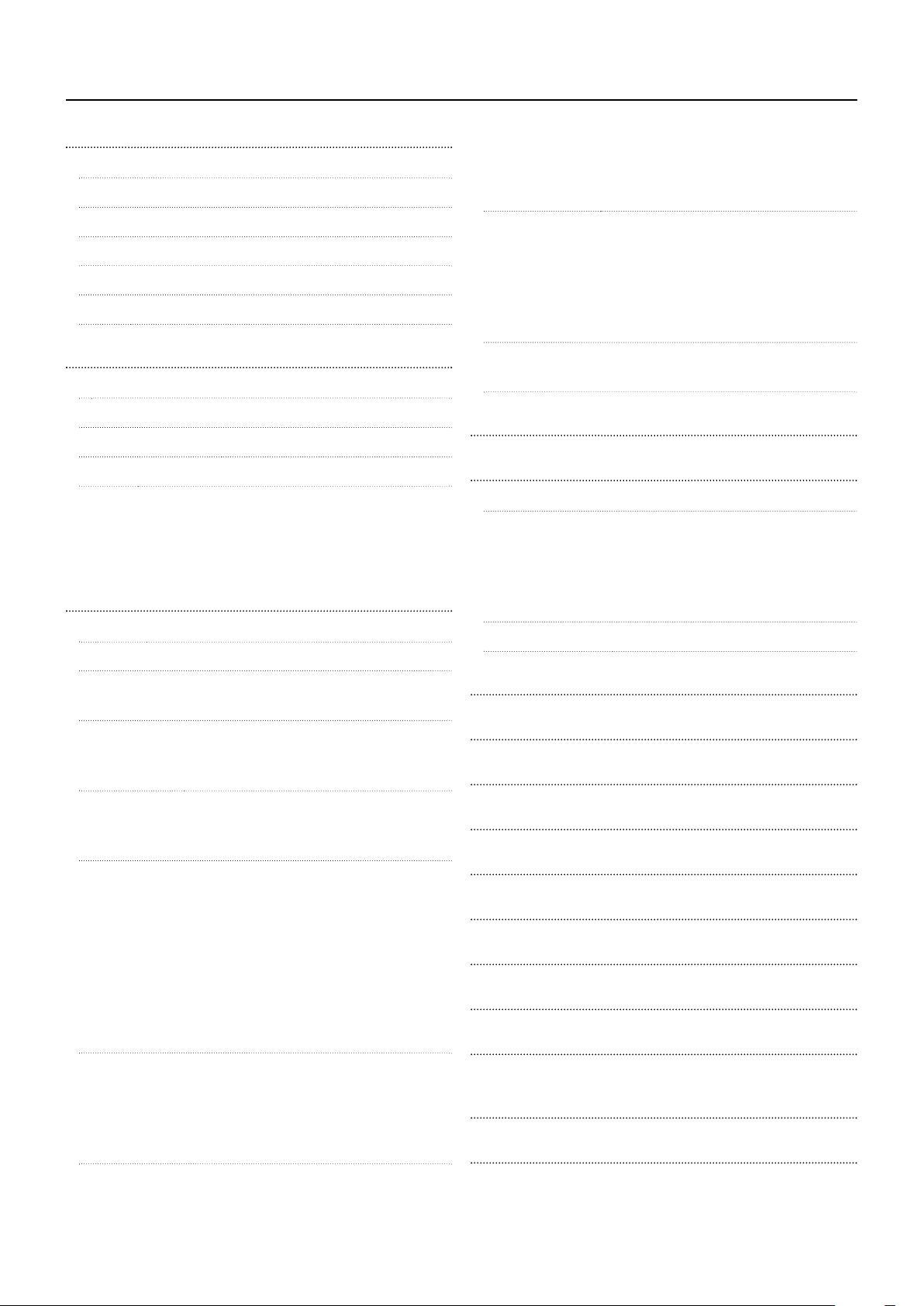
2
3
Информация о настоящем руководстве пользователя 3
фр ц щ ру д
Введение 3
д
К
3
Требования к системе 3
р
Характеристики и преимущества 3
рр рущ
Обзор аппаратного обеспечения 4
р р
4
рд д
р у
р д р
р
g
О
6
д р
д Д рц
”
д
”
”
д р
”
”
д р р
”
”
”
”
”
”
”
”
д р д
”
”
”
”
д ру рр р
”
”
”
”
”
д у
”
”
”
”
у”
д
”
д р
1
ф р
ь
ф
ф
1
3
4
4
4
4
Содержани
е
Обзор продукта
омплект поставки
одключение
Установка аппаратного обеспечения
Установка программного обеспечения
Ma
ical Finder - Утилита сетевой установки
для резервного копирования Acronis
П
Веб-конфигурация
Вкладка “Резервное копирование USB/eSATA
Вкладка “Резервное копирование по локальной сети по расписанию
Вкладка “Резервное копирование по сети в реальном времени
Вкладка “Пароль
Вкладка “Система
Вкладка “Прошивка
Вкладка “Настройки электронной почты
Вкладка “Уведомления через электронную почт
Вкладка “Информация
олучение справки 20
аза знаний 2
Диалоговое окно Выполнит
Просмотр сетевого окружения
Диалоговое окно поиска
Обзор Моего компьютера
Вкладка “Информация об устройстве
Вкладка “LAN-порт
Вкладка “EXT-порт
Вкладка “Дата и время
Вкладка “Параметры устройства
Вкладка “Пользователи
Вкладка “Группы
Вкладка “Настройки общих папок
Вкладка “Квоты
Вкладка “FTP-сервер
Вкладка “NFS-сервер
Вкладка “Rsync-сервер
Вкладка “LLTD
Вкладка “Состояние дисков
Вкладка “Конфигурация диска
Вкладка (Шаги) “Конфигурация диска
Вкладка “Управление питанием
Вкладка “FTP/HTTP
Вкладка “Состояние расписания
одключение USB принт-сервера 2
Функция горячей замены 22
Что такое RAID? 2
ехнические характеристики 2
ехническая поддержка 2
оложения ограниченной гарантии 2
Соответствие стандартам FCC 2
Уведомление о директиве WEEE 25
ава 25
Директива СЕ - Заявление о
оответствии директиве EC 25
Соответствие нормам RoHS 5
Page 3
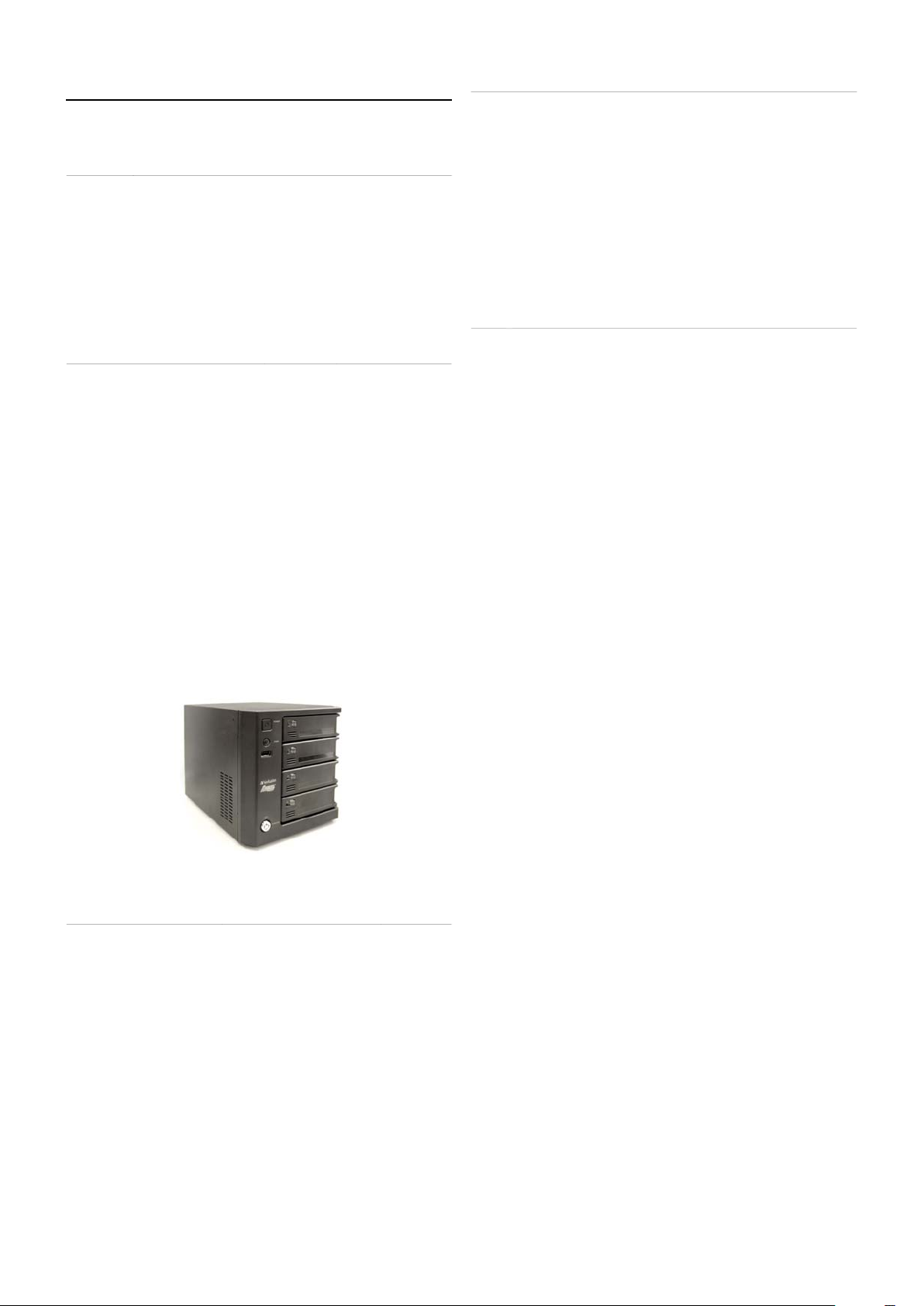
Обзор продукт
а
ользовате
t
е
разные
y
C
у
у
е
у
у
;
Х
а
у
у
S
жес
у
ерез учетную запис
у
)
/
;
CIFS/S
S
OS
у
;
(
Ю
;
/
у
у
у
у
З
)
С
)
у
С
у
нформация о настоящем руководстве
п
В настоящем руководстве пользователя описывается функциональное
назначение продукта сетевого дискового массива (NAS-Network Attached
torage) Powerbay от Verbatim PowerBay™. В руководстве представлена
нформация, необходимая для подключения и настройки данного продукта
в соответствии с конкретными условиями Вашей сетевой среды и хранения
нформации. Для получения дополнительной информации о продукте,
обновлений ПО и полезных статей, регулярно заходите на наш веб-сайт
www.verbatim-europe.com/suppor
ля
ебования к систем
Для получения наилучших результатов рекомендуется выполнить следующие
ребования к системе:
• Компьютер с: процессором 1 ГГц, оперативной памятью (RAM) 512 Мб, 200 Мб
вободного пространства, дисководом CD-ROM;
• Современный веб-бра
• Гигабитный комм
• Windows XP, Windows Vista, Windows 7, Mac OS X 10.2 или более поздняя
версия, или Linux.
зер, такой как Internet Explorer, Mozilla Firefox или Safari;
татор или маршрутизатор Ethernet
арактеристики и преимуществ
Введени
етевой дисковый массив PowerBay от компании Verbatim оснащен
четырьмя дисковыми картриджами, которые настраиваются на
ровни RAID (избыточного массива независимых дисков), для улучшения
производительности и избыточности данных. Сетевой дисковый массив
PowerBay позволяет совместно использовать документы, файлы и
цифровые носители информации, такие как музыку, фотографии и видео,
через домашнюю или офисную сеть. При наличии встроенного FTP-
ервера также возможен удаленный доступ к файлам через Интернет.
езависимо от того, производится ли доступ к данным локально или через
нтернет, необходимо обеспечить их защиту посредством предоставления
прав доступа определенным пользователям или группам.
При настройке сетевого дискового массива PowerBa
пользователей и группы и присвоить им папки с правом на выполнение либо
чтения, либо чтения/записи данных. Данная функция идеальна для офисной
реды при наличии конфиденциальных данных определенных работников
ли для домашней сети. Сетевой дисковый массив PowerBay подойдет для
юбого компьютера (PC, MAC, или Linux) в вашей сети без необходимости в
становке какого-либо дополнительного ПО на вашем компьютере.
Вы можете создать
Комплект поставки
• Сетевой дисковый массив Verbatim PowerBay с четырьмя отсеками;
• Ключ блокировки передней панели;
• Кабель питания переменного тока;
• Сетевой кабель CAT-6;
• Диск
• Р
• Р
D-ROM, содержащий ПО и документацию;
ководство по быстрой установке.
ководство пользователя
етевой дисковый массив PowerBay от компании Verbatim включает четыре
картриджа для жестких дисков и обладает след
• Обор
• Встроенный интерфейс
• Поддерживается два режима дост
• Поддерживает
• Поддерживает сохранение
• DHCP-клиент;
• Протокол LLTD для 32/64-битных версий Vista;
•
• NF
• AFP 3.1 для Mac
• Поддержка службы каталогов Active Directory для Windows Server 2008
• Формат вн
• FAT32 (чтение/запись) и NTFS (только чтение) для внешнего USB привода;
• FAT32
• 256-битное шифрование диска с помощью стандарта AES
• Поддержка
• Энергосбережение (замедление скорости вращения диска при простое);
• Автоматическое восстановление питания;
• Включение
• Уровни дост
• Общая папка;
• Поддержка пользователей и гр
• Контроль квот на общие папки пользователей;
• Возможность занесения пользователей в несколько гр
• Резервное копирование по график
• Резервное копирование по локальной сети в реальном времени;
•
• Создание резервных копий с помощью устройства eSATA (копирование
•
• Отображение состояния системы;
• Уведомление через электронн
• NTP-сервер;
•
• Внешнее
• Мониторинг ИБП.
дован двумя 10/100/1000 Мбит/с портами Ethernet с дуплексной/
полудуплексной передачей и функцией auto-MDIX (автоматическая
кроссировка интерфейса, зависящего от среды);
ATA II для четырех внутренних 3,5-дюймовых
тких дисков;
жим доступа ч
необходимости в настройке.
тилиту “Magical Finder” (Windows 2000, Windows XP,
Windows Vista и Windows 7
MB для Windows;
v2/v3 для Linux и UNIX;
треннего жесткого диска EXT2/3
чтение/запись) и NTFS (только чтение) для устройства eSATA;
никода
выключение питания по графику;
па к общим папкам;
апланированное создание резервной копии локальной сети (копирование
помощью Rsync
айлов из подключенного устройства eSATA на сетевой дисковый массив)
оздание резервных копий с помощью устройства USB (копирование
айлов из подключенного устройства USB на сетевой дисковый массив
ервер печати;
стройство хранения данных через USB или eSATA;
;
загрузку файлов конфигурации
пп;
ю почту;
ющими характеристиками:
па: режим открытого доступа и
ь; в режиме открытого доступа нет
пп;
с компьютера на хранилище;
Page 4
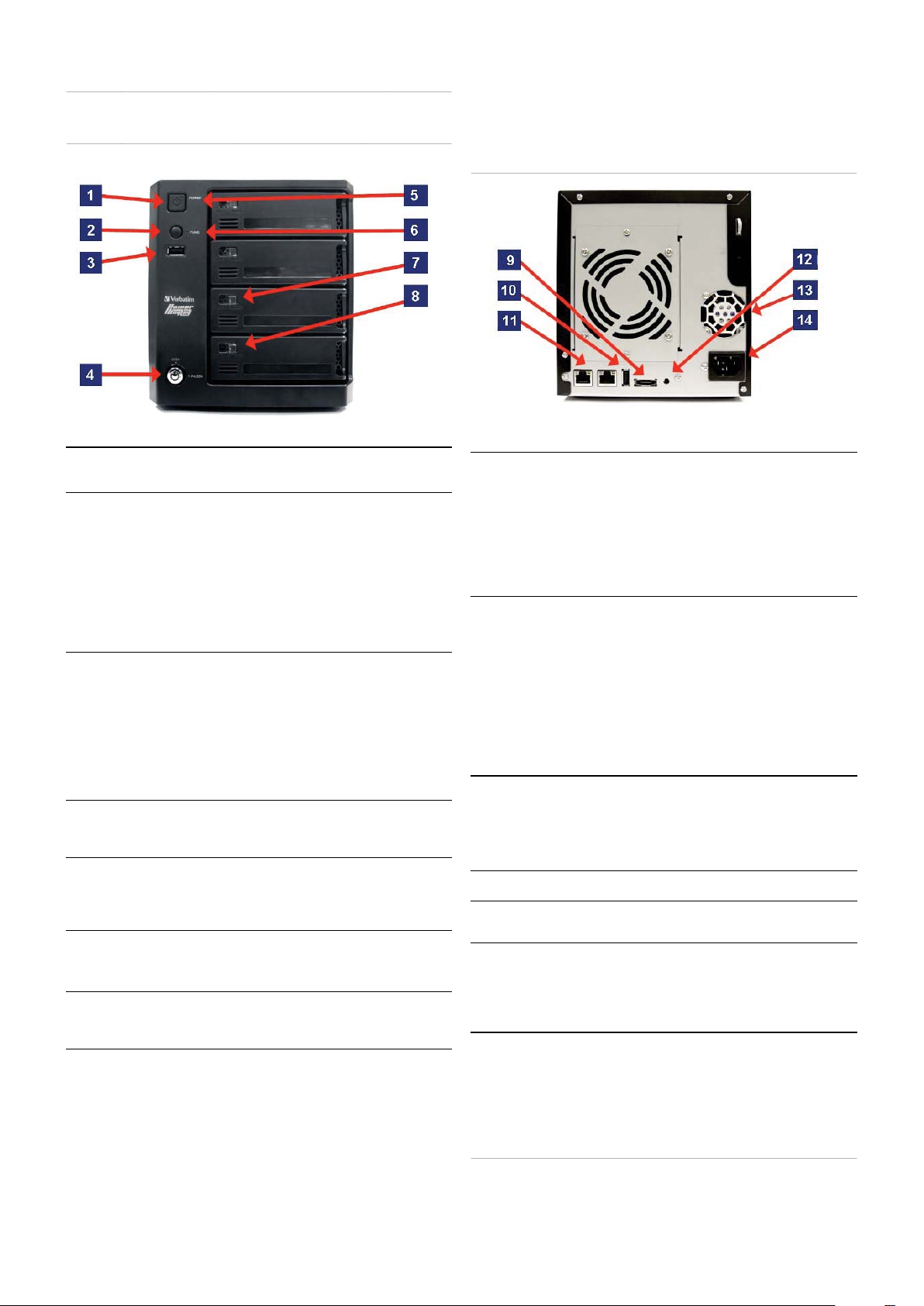
Обзор аппаратного обеспечения
е.
о
S
у
у
S
S
(
S
у
ртр
р
состо
еременного тока
р
уса
;
ючается;
р
а
р
а
у
уб
а
;
С
)
.
(
у
:
S
у
ассива
у
:
S
500
(
(
ассиве
ерезагруз
р
оров систе
.
е
Вид спереди
адняя панель (Схема соединений
КОМПОНЕНТ ОПИСАНИЕ
1. Кнопка питания • Нажмите кнопку для включения питания.
• Нажмите и удерживайте кнопку более 5 секунд, чтобы
выключить питани
. Функциональные
кн
пки
. 7. Разъем USB. • Один разъем USB 2.0 (тип A): USB-хост порт для
. Ключ блокировки
ка
иджей
5. LED-индикато
питания
6. LED-индикато
тат
7. Блоки
овка
картридж
. LED-индикато
картридж
B-накопителе, подключенном к сетевому дисковому
При U
ассиву PowerBay, доступна функция Копирование в одно
прикосновение, обеспечивающая копирование данных с
B-накопителя одним нажатием кнопки.
• Нажмите кнопку, чтобы инициировать копирование файлов
з USB-накопителя в сетевой дисковый массив PowerBay.
• Нажмите и
безопасного извлечения внешнего USB-устройства.
Аварийный звуковой сигнал активируется в аварийных
ловиях.
• При срабатывании аварийного звукового сигнала нажмите
кнопк
подключения внешнего U
• Поддержка создания резервных копий с помощью U
стройства (копирование файлов из подключенного USBстройства в сетевой дисковый массив).
• Создание дополнительных ресурсов хранения в качестве
общего тома в локальной сети
USBDisk_1”).
• Поддержка U
ифрованием диска.
• Мощность: максим
• Поверните ключ против часовой стрелки до положения
блокировки для фиксации всех картриджей.
• Поверните ключ по часовой стрелке до положения
азблокировки, чтобы разблокировать все картриджи.
нопка питания оснащена цветным светодиодом для
ндикации
• Сплошной зеленый = питание прибора включено;
• Сплошной красный = прибор находится в режиме ожидания
при подаче питания от сети п
• Сплошной зеленый = готов к обычной эксплуатации
• Мигающий зеленый = прибор начинает работать или
выкл
• Сплошной красный = ошибка устройства.
• Переместите блокировочную кнопку влево, чтобы
заблокировать каждый картридж.
• Переместите блокировочную кнопку вправо, чтобы
азблокировать каждый картридж.
У каждой блокировочной кнопки на картридже для жесткого
диска находится цветной светодиод для индикации
• Сплошной гол
• Мигающий гол
д
нным
• Мигающий красный = ошибка в работе диска.
•
плошной красный = когда все 4 светодиода картриджей
горят красным, это указывает на то, что зашифрованный том
заблокирован.
держивайте кнопку более 3 секунд для
, чтобы отключить сигнализацию.
B-накопителя.
имя по умолчанию
B-ключа для использования вместе с
м 5 В / 500 мА.
яния питания.
тояния диска:
бой = диск готов;
ой = выполнение операции доступа к
КОМПОНЕНТ ОПИСАНИЕ
. Разъем eSATA. • Один разъем SATA-II (eSATA) для подключения внешнего
10. Разъем USB.
B-
11. Разъемы RJ-45 Два гигабитных порта Ethernet.
12. Кнопка
п
.
13. Вентилято
14. Разъем питания • Для шнура электропитания.
истемы
хлаждения
ки
накопителя
• Поддержка создания резервных копий с помощью
стройства eSATA (копирование файлов из подключенного
стройства eSATA в сетевой дисковый массив).
• Создание дополнительных ресурсов хранения в качестве
общего тома в локальной сети
eSATA_1”).
• Поддержка функции создания “зеркальной” копии межд
етевым дисковым массивом и подключенным устройством
ATA.
B-хост порт. Один разъем USB 2.0 (тип А). Мощность:
акс. 5 В/500 мА. Используется для подключения
• USB-принтера;
B-монитора ИБП. Если подключенный источник
• U
бесперебойного питания обнар
помощью данной функции будет инициировано
втоматическое отключение сетевого дискового м
Ф
нкциональная совместимость с таким оборудованием
БП
- APC BACK-UPS ES BE500TW;
- Powerware PW-3105;
- Tripp-Lite
- Phoenixtec A-
• Порт 1
PowerBay к локальной сети LAN. Данный порт поддерживает
• Порт 2
PowerBay.
• Нажмите и удерживайте кнопку более 5 секунд, чтобы
восстановить заводские настройки по умолчанию.
ы
• Предусмотрены выпускные отверстия для двух
вентилят
MART550USB;
Plus.
LAN): для подключения сетевого дискового массива
нкцию включения по локальной сети.
EXT): для создания резервной копии в масштабе
льного времени на другом сетевом дисковом м
мы охлаждения
имя по умолчанию
живает ошибку питания,
.
одключени
В данном разделе описывается процесс подключения. Правильное
азмещение прибора играет важную роль. Запрещается размещать
стройство в закрытом месте, таком как стенном шкафу или застекленном
кафчике.
еред подключением
Прочтите и убедитесь в том, что вы поняли все предварительные требования
для надлежащего подключения вашего нового устройства. Перед тем как
начать подключение, ознакомьтесь со всей необходимой информацией и
подготовьте все необходимое оборудование.
Page 5
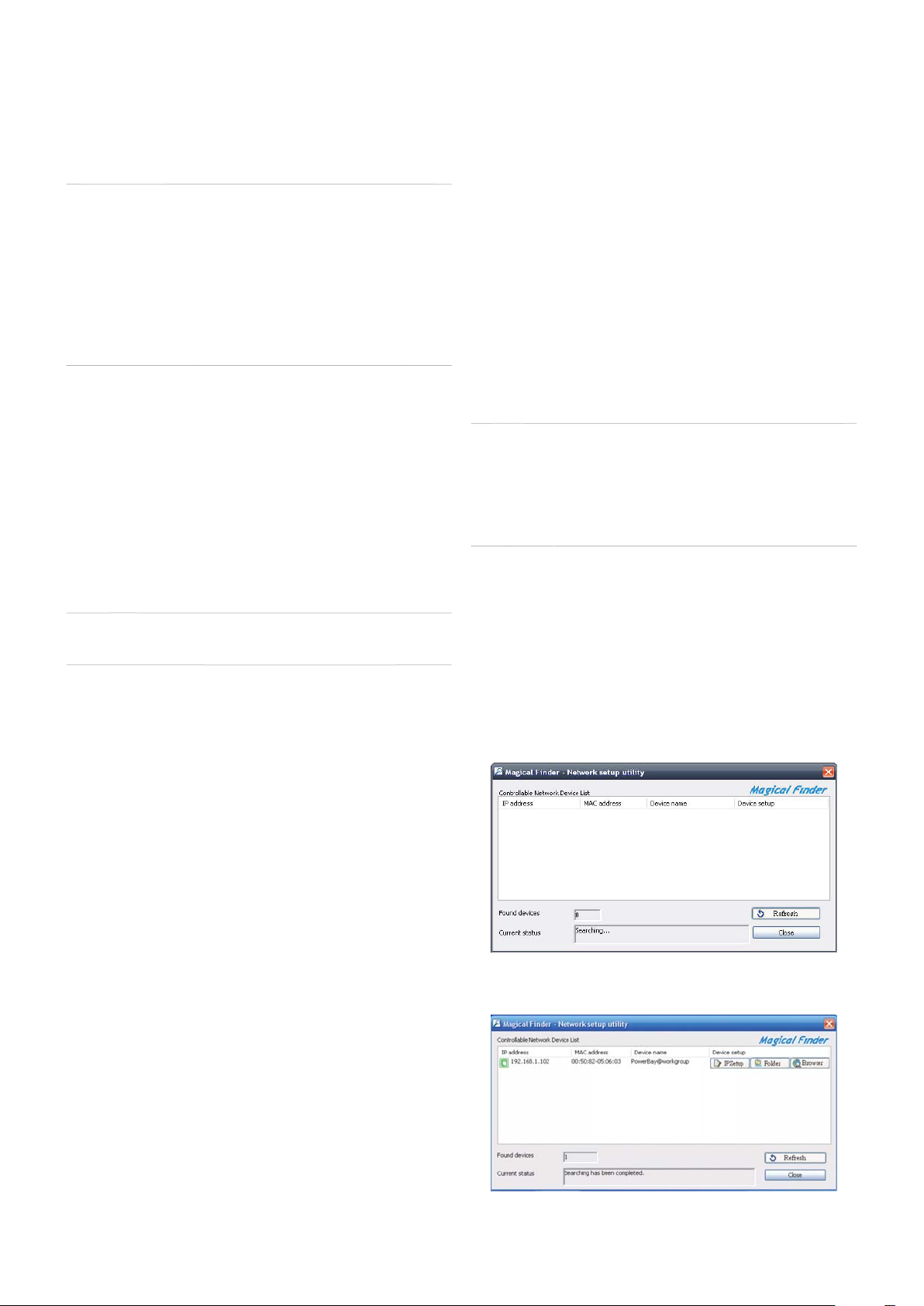
Примечание: Емкость диска зависит от модели. 1 МБ = 1 000 000 байтов/1 ГБ = 1 000
у
ользовате
‘ad
у
2
0
у
у
а
у
у
дру
у
y
еременного тока
у
й
C
у
у
д
д
ора
а
у
/
у
араметров систе
разделе.
о
у
ж
00 000 байтов/1 ТБ = 1 000 000 000 000 байтов. Часть емкости, используемая для
предварительно загруженного ПО, форматирования и других функций, недоступна
для хранения данных. По этой причине (а также из-за различия методов вычисления),
ваша ОС может сообщить о наличии ч
ерабайт.
ть меньшего количества мегабайт/гигабайт/
Настройки по умолчанию
В сетевом дисковом массиве PowerBay установлены следующие настройки
по умолчанию:
ля:
• Имя п
• Пароль: п
• IP-адрес в локальной сети: 192.168.0.3
• Маска подсети: 255.255.255.
стой
min’
Кнопка сброса к заводским настройкам
В устройстве можно восстановить заводские настройки по умолчанию с
помощью нажатия кнопки перезагрузки шариковой ручкой или скрепкой для
бумаг, выполнив следующие действия:
1. Убедитесь в том, что
2. Нажмите и держите кнопк
3. Процесс восстановления заводских настроек должен занять около 1-2
инут.
мейте в виду, что в результате данной операции все настройки, которые
были сохранены на флэш-памяти, включая информацию об учетных записях
пользователей и IP-настройки сети, будут удалены.
стройство включено.
перезагрузки (RESET) около 5 секунд.
азовая настройк
Установка аппаратного обеспечения
В данном разделе представлена информация по распаковке и подключению
етевого дискового массива PowerBay. Откройте коробку сетевого дискового
ассива PowerBay и осторожно достаньте ее содержимое.
1. Убедитесь в том, что картриджи для жестких дисков вставлены в
кажд
ю из четырех монтажных отсеков, и что блокировочные кнопки
картриджей находятся слева (в положении блокировки).
2. Подключите кабель Ethernet, входящий в комплект поставки, к LAN-
, расположенному на задней панели устройства. Подключите
порт
гой конец этого кабеля к вашей сети либо через маршрутизатор/
коммутатор, либо через прямое подключение к вашему компьютеру,
чтобы выполнить настройк
3. Подключите кабель питания, входящий в комплект поставки, к задней
панели сетевого дискового массива PowerBa
п
4. Нажмите кнопк
ассива PowerBay. LED-индикатор состояния начнет мигать зеленым
цветом, обозначая включение питания.
. Подождите, чтобы сетевой дисковый массив PowerBay загрузился
выполнил автоматическую настройку подключения к сети. Это
ожет занять несколько минут в зависимости от вашей конкретно
конфигурации и настроек сети. Во время автоматической настройки
будет выполнена настройка параметров следующих протоколов:
a. DH
коммутатор или другое оборудование в сети, обеспечивающее
обслуживание DHCP, присваивает IP-адрес сетевому дисковом
ассиву PowerBay и выполняет сетевое подключение автоматически.
б. Если DHCP-сервер не дост
исковому массиву PowerBay по умолчанию присваивается следующий
IP-адрес: 192.168.0.32.
. После успешного подключения к сети вы сможете найти сетевой
исковый массив PowerBay в Вашей сети. Имя устройства по
молчанию - “PowerBay”.
.
питания на передней панели сетевого дискового
P-клиент активируется по умолчанию. Поэтому ваш
.
и электрической розетке
пен в вашей сети, то сетевому
7. Прежде чем вы сможете увидеть общие папки в сетевом дисковом
ассиве PowerBay, необходимо создать учетные записи пользователей
ли, как минимум, присвоить папке, кот
Volume_1, права чтения/записи. Данный процесс описывается ниже.
ак только это будет выполнено, вы сможете найти общие папки в
етевой рабочей группе под названием Workgroup. В ОС Windows
зайдите в Мое сетевое окр
Workgroup или в ОС Mac OS X перейдите к Переход / Сеть.
Network
Для создания др
новных п
етевой инструмент управления, описание которого представлено в
ледующем
После подключения сетевого дискового массива PowerBay к вашей сети
настройки его конфигурации в вашей сетевой среде, он становится
доступным с любого компьютера, подключенного к той же подсети вашей
окальной сети. Кроме того, более опытные пользователи могут настроить
ерверы имен (такие как WIN-серверы или DNS-серверы), чтобы иметь
доступ к сетевому дисковому массиву PowerBay с другой подсети.
гих учетных записей пользователей и настройки других
жение / Вся сеть / Microsoft Windows
мы следует продолжить установку, используя
я по умолчанию назван
Установка программного обеспечения
а диске CD-ROM, который включен в комплект поставки, находится
к
пия настоящего руководства пользователя, а также два приложения:
1) MagicalFinder - для поиска файлов, и 2) Acronis - для резервного
копирования.
agical Finder - Утилита сетевой установки
При первоначальном включении питания сетевой дисковый массив PowerBay
будет находиться в режиме ожидания в период начальной загрузки, пока ему
не будет присвоен IP-адрес через DHCP. Если он не получает подписанный
IP-адрес по DHCP, то по умолчанию он самостоятельно присваивает
ледующий IP-адрес: 192.168.0.32.
Если ваш комм
коммутатора будет описано, как просмотреть список периодов аренды
адреса DHCP, чтобы увидеть IP-адрес, присвоенный вашему диску. Или
е поиск IP-адреса вашего диска можно выполнить, используя утилиту
agical Finder, находящуюся на CD-диске, включенном в комплект поставки
стройства. Если вы не знаете, как работает ваш коммутатор, возможно, вам
будет легче использовать Magical Finder.
1. Откройте утилиту Magical Finder и разрешите ей выполнить поиск
етевого дискового массива PowerBay.
2. После нахождения сетевого дискового массива PowerBay, утилита
представит список IP- и MAC-адресов устройства, а также имя
татор автоматически присваивает адреса, то в инструкции
5
Page 6
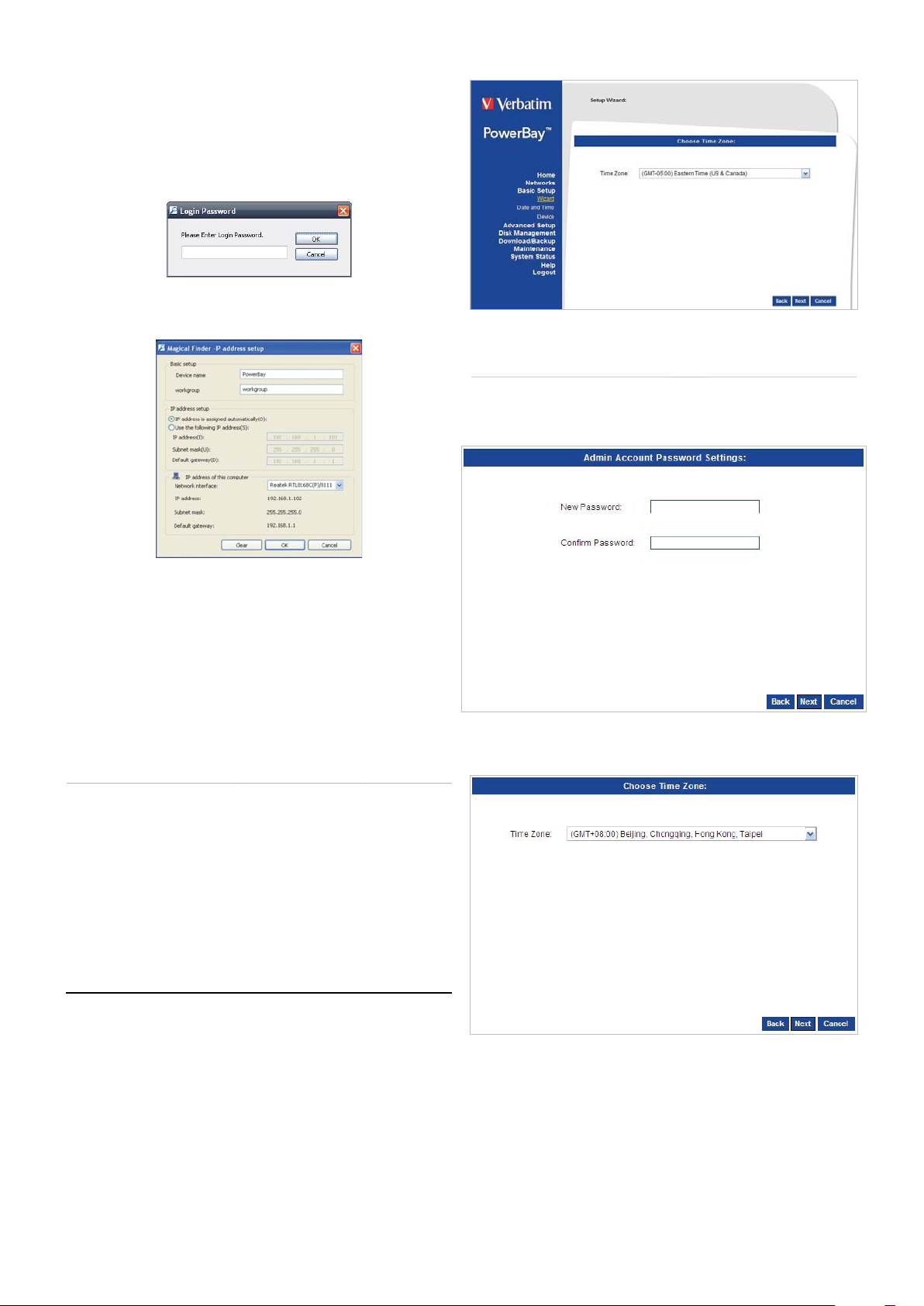
стройства. (Если после первоначального поиска устройство не
)
у
\\
у
у
g
у
С
O
еро
ра
у
C
С
появляется в списке, нажмите кнопку Обновить для выполнения
повторного поиска.
меется три опции:
• Кнопка Установить IP: для
• Кнопка Папка: для открытия
• Кнопка Обозреватель: для просмотра веб-конфиг
3. После нажатия кнопки Установить IP, необходимо ввести пароль (по
молчанию поле пароля является пустым) и нажать OK.
становки IP-адреса.
PowerBay в Windows Explorer.
рации устройства.
Вкладки Масте
1. В целях безопасности при запуске Мастера пользователю необходимо
повторно ввести имя пользователя и пароль. Выполните данные
ребования и нажмите кнопку Далее.
4. Здесь вы сможете изменить:
стройства - сетевое имя сетевого дискового массива PowerBay.
Имя
Work
roup - имя рабочей группы вашей сети.
Установк
После выполнения изменений, нажмите
IP-адреса - измените IP-адрес, чтобы он подходил вашей
ти.
етевой интерфейс - ваша сетевая плата.
K для применения данных
менений.
ПО для резервного копирования Acronis
ПО для резервного копирования Acronis находится на диске CD-ROM. Для
тановки данного приложения на одном из ваших клиентских компьют
под управлением ОС Windows откройте папку Acronis на CD-диске и начните
становку двойным нажатием по установочному файлу. Появится окно для
становки Acronis. Далее следуйте инструкциям мастера установки. Для
оздания резервной копии файлов на вашем сетевом дисковом массиве
PowerBay с помощью Acronis необходимо присвоить букву диска вашей
папке назначения.
Веб-конфигурация
В сетевом дисковом массиве PowerBay есть инструмент конфигурирования
веб-интерфейсом. Получить доступ к инструменту конфигурирования
ожно с помощью нажатия кнопки Обозреватель в утилите Magical
Finder, как описано выше, или же посредством открытия вашего браузера
ввода IP-адреса сетевого дискового массива PowerBay. Инструмент
конфигурирования содержит Мастер установки, который поможет вам
быстро настроить некоторые основные параметры устройства. Нажмите
кнопку Мастер для запуска Мастера установки.
2. В этом окне пользователь может изменить конфигурацию часового
пояса, в котором находится устройство.
в
3. В этом окне пользователь может изменить конфигурацию IP-адреса
для LAN-порта в данном
P-клиент - автоматически присваивает устройству IP-адрес
• DH
данная опция требует наличия DHCP-сервера в вашей сети).
татический IP - позволяет присвоить устройству IP-адрес вручную.
•
стройстве. Вы можете выбрать:
6
Page 7
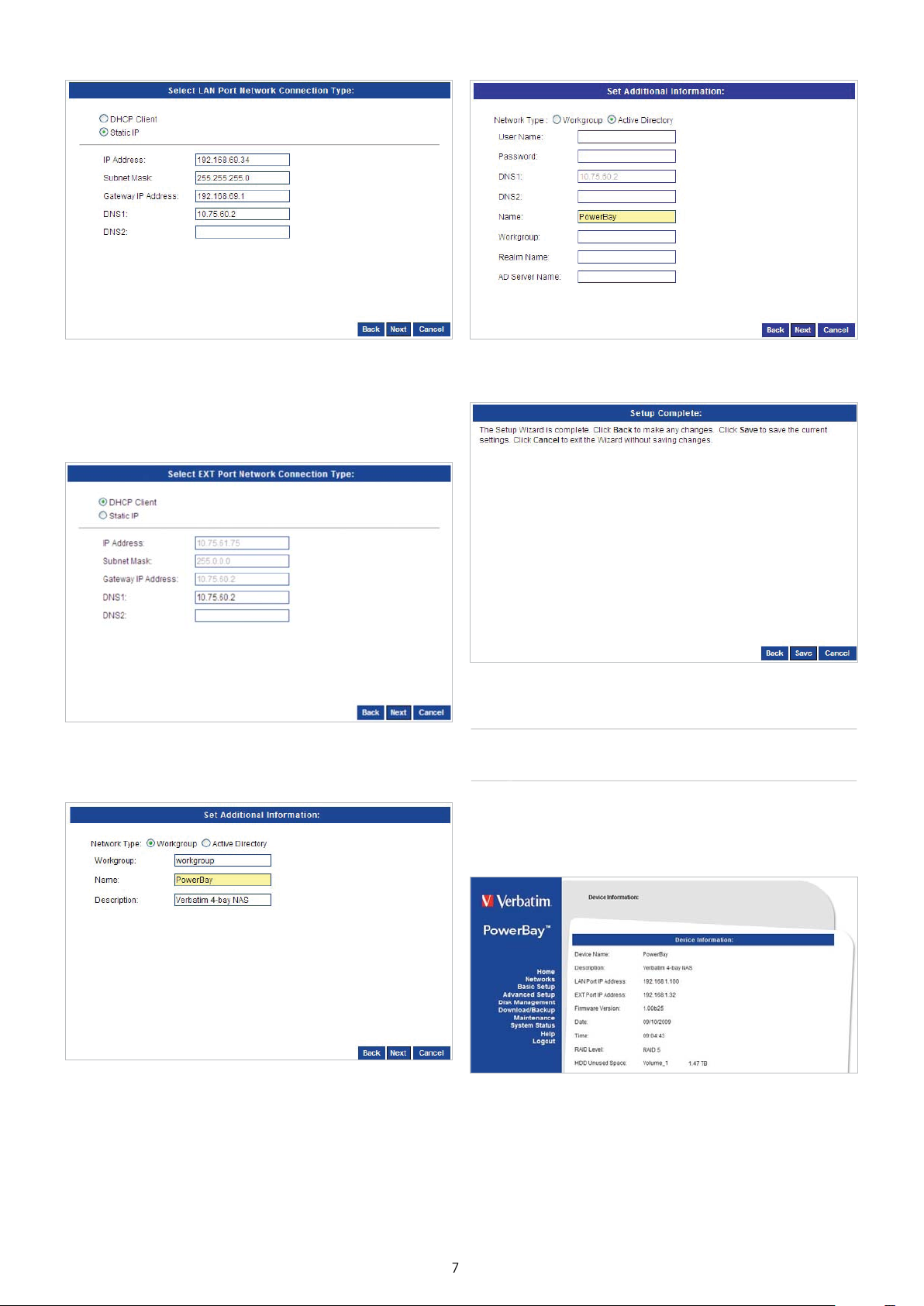
4. В этом окне пользователь может изменить конфигурацию IP-адреса
у
C
С
”
”
для EXT-порта в данном
• DH
P-клиент - автоматически присваивает устройству IP-адрес
данная опция требует наличия DHCP-сервера в вашей сети).
татический IP - позволяет присвоить устройству IP-адрес вручную.
•
. В данном окне Вы можете настроить параметры Рабочей группы для
вашего устройства. Если в вашей сети настроена Active Directory,
ожно выбрать опцию Active Directory для настройки таких параметров.
стройстве. Вы можете выбрать:
7. В данном окне можно завершить установку. Нажмите кнопку Сохранить
SAVE), чтобы сохранить ваши настройки.
аздел “Домашняя страница
Вкладка “Информация об устройстве
Во вкладке “Информация об устройстве” представлена основная
нформация об установках устройства. Здесь представлены текущие
значения имени устройства, описания, IP-адреса LAN-порта, IP-адреса EXTпорта, версии прошивки, даты, времени, уровня RAID, а также информация
жестком диске.
. В данном окне вы можете настроить параметры Active Directory для
вашего устройства.
Page 8
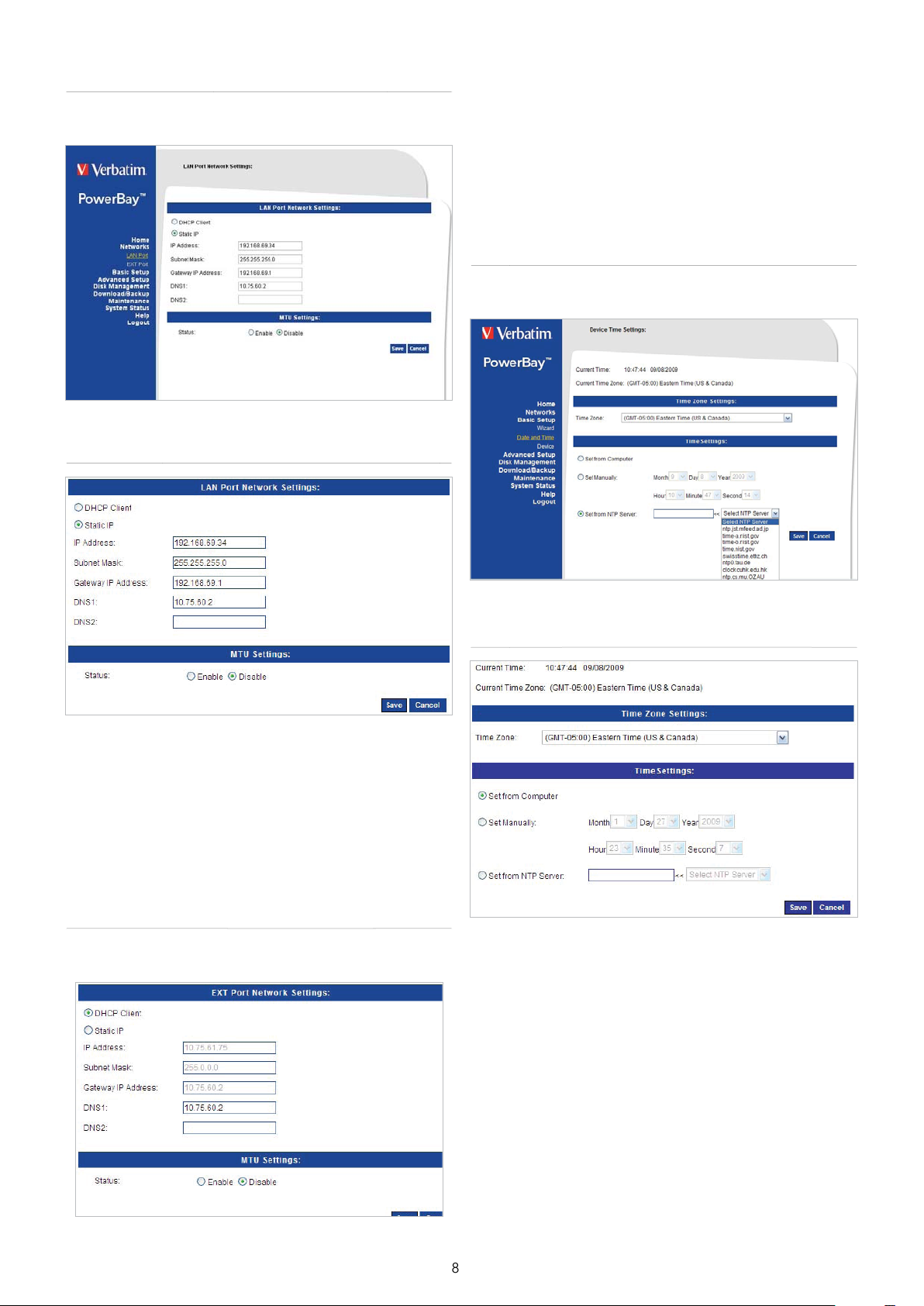
аздел “Сети
”
”
”
й
у
у
”
“
”
й
”
”
р
у
рвер
“
астройку параметров локальной сети для настоящего устройства можно
выполнить во вкладке “LAN-порт
Вкладка “LAN-порт
HCP-клиент: При выборе DHCP-клиента устройство получает IP-адрес от
окального DHCP-сервера.
Статически
присвоить устройству IP-данные.
аксимальный размер пакета:
молчанию составляет 1500 байт. Если в вашей сети поддерживается Jumbo
Frames, то можно указать размер кадра большей величины (в пределах
3000-9000), выбрав команду Включить в диалоговом окне “Настройки МРП”.
IP: При выборе Статического IP необходимо вручную
РП (максимальный размер пакета) по
аздел “Основные настройки
Время и дату внутренних часов устройства можно установить либо вручную,
ибо автоматически через клиентский компьютер или NTP-сервер.
HCP-клиент: При выборе DHCP-клиента устройство получает IP-адрес от
окального DHCP-сервера.
Статически
присвоить
аксимальный размер пакета:
молчанию составляет 1500 байт. Если в вашей сети поддерживается Jumbo
Frames, то можно
3000-9000), выбрав команду Включить в диалоговом окне “Настройки МРП”.
IP: При выборе Статического IP необходимо вручную
стройству IP-данные.
РП (максимальный размер пакета) по
казать размер кадра большей величины (в пределах
Вкладка “EXT-порт
астройку параметров локальной сети для EXT-порта устройства можно
выполнить во вкладке
EXT-порт
Вкладка “Дата и время
Часовой пояс: Выберите в раскрывающемся меню часовой пояс, в котором
вы находитесь.
Установка с компьюте
внутренних часах сетевого дискового массива PowerBay и клиентском
компьютере, выберите команду Установка с компьютера и нажмите
охранить (SAVE).
чная установка даты и времени:Для установки даты и времени вручную,
выберите команд
аскрывающиеся меню. Нажмите Сохранить (SAVE) для сохранения новых
параметров настройки.
NTP-се
для включения протокола NTP. Сетевой протокол синхронизации времени
Network Time Protocol - NTP) синхронизирует прибор с сервером времени
в Интернете.
Введите URL-адрес NTP-сервера в поле
аскрывающееся меню для выбора одного из серверов времени,
тановленных по умолчанию, которые представлены в списке для
Установить вручную и поставьте дату и время, используя
: Установите флажок на параметре Установить с NTP-сервера
а: Для установки одинакового времени на
NTP-сервер” или используйте
Page 9

вашего удобства. Нажмите Сохранить для сохранения новых параметров
”
у
:
у
y, у
у
у
азате
б
араметр
е:
у
аро
”
р
”
й
у
у
у
(
у
у
у
настройки.
Вкладка “Параметры устройства
Во вкладке “Параметры устройства” можно настроить параметры Рабочей
группы или Active Directory вашей сети.
Если ваша сеть настроена на Рабоч
Рабочая группа. Установите параметры, как описано ниже
абочая группа: Рабочая группа используется в сети Microsoft Windows для
организации существующих сетевых групп внутри одной сети.
мя: Уникальное имя для других сетевых служб, включая совместно
спользуемые библиотеки в iTunes и прочих медиаплеерах. Это имя можно
спользовать для получения доступа к вашему устройству из веб-браузера
вместо того, чтобы использовать IP-адрес, например, http://powerbay.
мя устройства по умолчанию - “PowerBay”.
Описание: В данном поле
облегчения его идентификации в рабочей группе.
Если ваша сеть настроена на Active Director
ледующие условия:
1. Удостоверьтесь, что время и дата на
сервером Windows Active Directory. Максимально допустимое
асхождение времени на устройстве и сервере Active Directory
оставляет 5 минут.
2. 2. Удостоверьтесь, что вы имеете возможность пол
ервера 2008 AD Server с DNS-сервера. Настройки DNS1 и DNS2
должны совпадать с настройками локальной сети. Проверьте эти
пок
ли.
Для того, что
спользование Active Directory, нажмите селективную кнопку Active Directory
установите п
мя пользователя: Введите имя пользователя для настройки учетной
записи Active Directory, требующей доступ к ресурсам устройства.
ароль: Введите пароль для выбранной учетной записи пользователя в
Active Directory.
мя: Введите имя Службы именования доменов (DNS) для сетевого
дискового массива PowerBay. Если устройство, подсоединяемое к сетевому
дисковом
аким именем будет рекламное название этих служб.
ы настроить сетевой дисковый массив PowerBay на
ы, как описано ниж
массиву PowerBay, является браузером или сервером входа, то
ю группу, нажмите селективную кнопку
стройству присваивается описание с целью
бедитесь в том, что выполнены
стройстве синхронизированы
чить IP-адрес
Workgroup (Рабочая группа): Введите здесь имя вашей Рабочей
группы. Имя рабочей группы должно совпадать с именем компьютера в
ети. Устройства, использующие одну и ту же рабочую группу, получат
дополнительные методы совместного использования файлов.
мя сферы: Введите в данном поле Полностью уточненное имя домена
FQDN), относящееся к домену Active Directory. Данная опция указывает
феру Kerberos для использования.
мя сервера Active Directory: Введите в данном поле имя сервера Active
Directory. При попытке пользователя Windows получить доступ к устройству
во время входа устройство подключится к серверу 2008 AD Server и
попытается установить подлинность пользователя и введенного п
ля.
Вкладка “Языковые настройки
По умолчанию веб-программа настройки для сетевого дискового массива
PowerBay работает с интерфейсом на английском языке. Однако на странице
языковых настроек вы можете выбрать другой язык пользовательского
нтерфейса.
Выбо
языка: Чтобы выбрать другой язык пользовательского интерфейса,
елкните необходимую опцию в ниспадающем меню. Нажмите “Сохранить”,
чтобы применить настройку.
аздел “Расширенные настройки
етевой дисковый массив PowerBay ведет учет данных, хранящихся у
го сетевых пользователей, посредством управления папкой назначения
данных (также именуемой в данном документе как общая папка или общий
каталог). Кроме того, сетевой дисковый массив PowerBay должен вести
чет того, кто имеет право считывать и записывать информацию в каждой
папке. Эта функция осуществляется посредством создания учетных записей
пользователей и групп. Группа - это совокупность определенных учетных
записей пользователей. При предоставлении привилегий доступа к новому
общему каталогу, вы можете на свое усмотрение предоставить такие
привилегии либо отдельным учетным записям пользователей, либо сразу
группе пользователей, указав имя группы.
цело
В заводских настройках по
пользователей или группы. Однако имеется одна папка по умолчанию (с
менем “Volume_1”), к которой нет привилегий доступа по умолчанию, и
сначала она является недоступной. Самым простым способом
поэтом
делать папку “Volume_1” доступной является использование инструмента
веб-конфиг
становления привилегий - Разрешить всем чтение и запись - в папке
Volume_1”.
еню Пользователи/Группы используется для создания и управления
четными записями пользователей и групп. Учетные записи используются
для обеспечения доступа пользователей и права чтения/записи в конкретных
папках сетевого диска
привилегий и дост
к Рабочей группе можно создать до 128 пользователей и 10 групп. После
подключения
групп, которое можно вывести на экран, составляет 10 000. По умолчанию
все пользователи имеют доступ к чтению и записи всех новых папок, однако
правила дост
рации (Расширенные настройки / Общие папки) для
па по протоколу FTP. После подключения устройства
стройства к Active Directory, общее количество пользователей
па можно установить в меню Доступ к сети.
молчанию не указываются учетные записи
используя меню Доступ к сети) или для установки
Page 10

0
Вкладка “Пользователи
”
араметр
созда
аро
б
у
у
у
”
у
у
у
”
у
у
у
Создание пользователя: В данном разделе представлены необходимые
п
пользователя и п
Вы
затем нажмите Добавить.
Список пользователей: Показывает список пользователей, которых можно
занести в выбранн
Чтобы изменить пользователя в выбранной гр
Чтобы
кнопку Удалить.
ы для
ерите команду Пользователь и введите имя пользователя, пароль, а
нажмите кнопку Изменить.
далить пользователя из группы, выделите пользователя и нажмите
ния нового пользователя, включая группу, имя
ль.
ю группу.
ппе, выделите пользователя
Вкладка “Группы
оздайте новые группы, в которые можно занести пользователей, и
назначьте для групп квоты на место на жестком диске.
Создание группы: В данном разделе представлены необходимые
параметры управления группами. Для создания новой группы введите имя
группы, выделите конкретных пользователей, которые станут членами этой
группы, и затем нажмите Добавить группу.
Список гр
Для изменения гр
Для
пп: В данном разделе представлен список существующих групп.
ппы, выделите группу и затем нажмите кнопку Изменить.
даления группы, выделите группу и затем нажмите кнопку Удалить.
Вкладка “Настройки общих папок
оздайте в локальной сети общие папки для пользователей и групп.
ользователи/группы: Выделите пользователей и группы и дайте им
азрешение Только чтение или Чтение/запись.
апка: Выделите папку, к которой предоставляется доступ назначенным
пользователям/группам, и нажмите кнопку Добавить общую папку.
Список общих папок: В данном разделе представлен список с
общих папок. Для изменения параметров общего каталога, выделите общий
каталог и затем нажмите кнопку Изменить.
даления общего каталога, выделите общий каталог и затем нажмите
Для
Удалить.
кнопк
ществующих
1
Page 11

Вкладка “Квоты
”
о
рой
”
астраиваютс
араметр
й
у
:
р
у
б
р
”
Х
/
S
”
у
В этом разделе можно назначить квоту для группы или пользователя, чтобы
ограничить присвоенный им объем хранения данных. По умолчанию квота
не назначена для пользователей и групп.
Состояние квоты диска: Данная опция включает или выключает опцию
ты диска.
кв
Наст
ка квоты для пользователя: В данном разделе представлен
писок существующих пользователей, и здесь можно изменить квоту для
каждого пользователя. Заметьте, что значение квоты по умолчанию является
неограниченным.
астройка квоты для общей папки: В данном разделе можно изменить квоту
для конкретной общей папки.
Вкладка “FTP-сервер
Устройство оснащено встроенным FTP-сервером. В сервере легко
н
к важным данным вне зависимости от того, находятся ли они в локально
ети, или в удаленном месте. Параметры FTP-сервера можно настроить
ак, чтобы у пользователей был доступ к конкретным каталогам, а также
обеспечить одновременный дост
я п
ы, и с его помощью пользователи имеют доступ
п к устройству до 10 пользователей.
Язык клиента: Большинство стандартных FTP-клиентов, таких как Windows
FTP, при передаче файлов поддерживают только западно-европейские
кодовые страницы. Была добавлена поддержка нестандартным FTPклиентам, которые имеют возможность поддерживать данные кодировки.
Вкладка “NFS-сервер
В данном разделе можно включить встроенный NFS-сервер для совместного
спользования ваших папок через протокол NFS.
NFS-сервер разрешен: Включите или отключите NFS-сервер.
ост: Введите IP-адрес NFS-клиентов, полностью уточненное имя домена,
етевые группы или IP-сети. В данном поле также поддерживаются знаки
подстановки.
апка: Папка, которую вы хотите выдать NFS-клиентам.
NFS-клиенты с подмененным root-пользователем: Перенаправляет
запросы от Идентификатора пользователя
анонимному Идентификатору пользователя/идентификатору группы.
Список: В данном разделе представлена информация о настроенных NF
клиентах. Сюда входят разрешенные хосты, пути, подмена root-пользователя
разрешение на Чтение/Запись.
идентификатора группы 0 к
Вкладка “Rsync-сервер
Данный раздел поможет настроить Rsync-сервер.
FTP-сервер: Данная опция позволяет пользователю включать и выключать
аботу FTP-сервера в устройстве.
ксимальное количество пользователей
Устанавливает максимальное количество пользователей, которые могут
одновременно подключаться к FTP-серверу.
В
емя простоя: Устанавливает количество времени, в течение которого
пользователь может не использовать систем
тключен.
орт: Устанавливает номер порта для FTP. По умолчанию - это порт 21.
Что
ы использовать протокол FXP (Протокол обмена файлами) для
передачи данных между серверами, убедитесь в том, что порт 21 изменен
на любой другой порт, представленный в разделе “Порт” в сетевом
пользовательском интерфейсе. А также откройте соответствующий порт
на вашем коммутаторе и ретранслируйте его с коммутатора на сетевой
дисковый массив PowerBay.
оль передачи: Обеспечивает ограничение величины пропускной
Конт
пособности, доступной каждому пользователю.
перед тем, как будет
Rsync-сервер: Включите или отключите Rsync-сервер.
мя пользователя: Введите имя пользователя, разрешенное для
подключения к данном
ароль: Введите пароль пользователя для подключения к Rsync-серверу.
апка: Выберите каталог, доступный Rsync-серверу.
одпапка: Введите имя вложенного каталога. Он будет создан внутри
Папки.
Общее имя: Введите общее имя Папки.
Rsync-серверу.
11
Page 12

Список общих папок Rsync: В данном разделе представлены общие папки
”
араметр
р
pp
”
у
)
”
”
”
.
руго
в папке Rsync.
Вкладка “AFP
етевой протокол Apple (AFP) предлагает средства работы с файлами
для операционной системы Mac OS X и оригинальной версии Mac OS. Эта
версия совместима с протоколом AFP 3.1, который был представлен в Mac
X Server версии 10.2.
AFP:
ажмите Включить или Выключить, чтобы включить или выключить
протокол AFP. По умолчанию он выключен.
При включении протокола необходимо выбрать соответствующие
п
Кодовые ст
вашей операционной системой Mac OS 9. Если установлена только
операционная система Mac OS X, проигнорируйте эту настройку.
ы.
аницы Mac: Выберите кодовую страницу, используемую
LTD: Выберите команду Включить или Выключить, чтобы включить или
выключить протокол LLTD.
аздел “Управление дисками
Вкладка “Состояние дисков
а данной вкладке отображается состояние всех дисковых картриджей,
стройств USB и eSATA, подключенных в рамках сетевого дискового
ассива PowerBay.
ime Machine: Вы можете включить и выключить службу Time Machine. Если
она включена, необходимо ввести пароль для входа и объем выделяемого
для этой службы дискового пространства (в гигабайтах).
A
leTalk: Вы можете включить и выключить службу AppleTalk. С ее
помощью программа Net Browser операционной системы Mac OS 9
обнаруживает сетевой дисковый массив PowerBay.
Вкладка “LLTD
помощью Тополога канального уровня (LLTD) карта сети в ОС Windows
Vista обнар
Включение LLTD может стать причиной пониженной производительности
ети. При наблюдении пониженной производительности сети выключите
LLTD.
живает сетевой дисковый массив PowerBay. (Примечание.
Вкладка “Конфигурация диска
етевой дисковый массив PowerBay поддерживает пять методов для
конфигурации RAID-массива дисков. Они включают RAID 0, RAID 1
резервным диском, RAID 5, RAID 5 с резервным диском и RAID 6. При
выборе использования метода RAID с резервным диском цвет значка
езервного диска поменяется на зеленый.
аждый режим RAID можно в дальнейшем настроить на включение полного
ифрования данных диска. Режимы RAID 0, RAID 5 и RAID 6 можно
настроить на создание “зеркального” массива на подключенном устройстве
ATA
ВНИМАНИЕ: при изменении режима RAID удаляются все данные на дисках. Не
зменяйте конфигурацию RAID, если вы не сохранили все данные с этого устройства
м месте хранения.
в д
12
Page 13

3
RAID 0:
у
р
сего одного
особов:
у
у
у
.
у
О
у
й
у
у
у
у
аро
S
AID 0 (распределение) распределяет данные на всех дисках для
ого, чтобы увеличить производительность, т.к. использует полную емкость.
Тем не менее, RAID 0 не обладает
стойчивостью к сбоям, поэтому в случае
выхода из строя любого из дисков все данные будут потеряны. Фактическая
мкость соответствует общей емкости всех четырех дисковых картриджей.
RAID 1 с
езервным диском:
AID 1 (создание «зеркального» диска)
копирует данные, как минимум, на один резервный диск, чтобы в случае
выхода из строя одного из дисков, все данные сохранились на другом
диске. Сетевой дисковый массив PowerBay приводит в действие RAID 1
для обеспечения повышенной избыточности, что приводит к максимальной
стойчивости к сбоям. Это выполняется посредством использования (a)
двух дисков, вместо одного, в качестве зеркальных, и (б) четвертого диска
- в качестве резервного. Резервный диск автоматически восстанавливается
как новый “зеркальный” диск при любом обнаружении повреждения одного
з трех оставшихся дисков. Фактическая емкость соответствует емкости
в
дискового картриджа.
RAID 5:
AID 5 (распределение данных с распределенной четностью)
объединяет три и более дисков для защиты данных от потери на любом
одном диске. Емкость памяти массива уменьшена на один диск. Сетевой
дисковый массив PowerBay приводит в действие RAID 5 одним из двух
п
1. Выберите команду “RAID 5” для создания 4-дискового массива.
Фактическая емкость равна емкости трех дисковых картриджей.
2. Выберите команд
3-дискового массива. Четвертый диск использ
“RAID 5 с резервным диском” для создания
ется в качестве
езервного. Резервный диск автоматически восстанавливается,
чтобы дополнить неповрежденный 3-дисковый массив, при любом
обнаружении повреждения одного из трех оставшихся дисков.
Фактическая емкость соответств
ет емкости двух дисковых
картриджей.
RAID 6:
AID 6 (Распределение данных с распределением двойной
четности) объединяет все четыре диска для защиты данных от потери на
юбых двух дисках. В случае выхода из строя одного диска, использование
двойной четности позволяет безопасно восстановить массив, не подвергая
данные риску потери, если дополнительный диск выходит из строя,
прежде чем процесс восстановления завершается. Фактическая емкость
оответствует емкости двух дисковых картриджей.
оздание “зеркального” массива на устройстве eSATA
Все данные сетевого дискового массива PowerBay можно непрерывно
копировать на подключенное устройство eSATA. При критической ошибке
етевого дискового массива все данные могут быть восстановлены из
стройства eSATA сразу же после его починки или замены. Создание
зеркальной” копии на устройстве eSATA осуществляется только с помощью
ежимов RAID 0, RAID 5 и RAID 6 и не поддерживается режимами RAID 1 с
езервным диском и RAID 5 с резервным диском. Емкость устройства eSATA
должна по меньшей мере равняться емкости сетевого дискового массива
Если вы хотите воспользоваться этой функцией, включите ее во время
первой настройки массива.
При использовании ф
нкции “зеркального” копирования на вкладке
онфигурация диска отображается состояние “зеркальной” системы, а
акже командные кнопки для временного отключения данной функции
кнопка Отменить создание “зеркальной” копии) и восстановления данных
з устройства eSATA в сетевом дисковом массиве (кнопка Восстановить).
ВНИМАНИЕ: При использовании функции создания “зеркальной” копии с помощью
стройства eSATA вам НЕОБХОДИМО включать СНАЧАЛА устройство eSATA, а затем
етевой дисковый массив PowerBay. Такая последовательность должна соблюдаться
ПРИ КАЖД
начала сетевого дискового массива PowerBay, а затем подключения и включения
стройства eSATA, данное устройство не будет распознано в качестве “зеркального”
стройства и не будет синхронизировано с данными сетевого дискового массива.
М включении сетевого дискового массива PowerBay. В случае включения
ифрование массива
етевой дисковый массив PowerBay поддерживает 256-битное полное
ифрование диска с помощью улучшенного стандарта шифрования (AES)
ифрование может быть включено для любого режима RAID. Если функция
оздания “зеркальной” копии с помощью устройства eSATA включена, тогда
все копируемые на устройство eSATA данные также будут зашифрованы.
Если вы хотите воспользоваться этой ф
настройки массива.
перво
После настройки шифрования
АБЛОКИРОВАТЬ или РАЗБЛОКИРОВАТЬ с помощью ключа, защищенного
паролем. Если массив ЗАБЛОКИРОВАН, он не б
окальной сети в качестве общего тома и пользователи не смогут получить
к нем
доступ для хранения данных. Если массив РАЗБЛОКИРОВАН,
ветодиоды всех четырех картриджей будут светиться красным. Для
вашего удобства существует несколько методов РАЗБЛОКИРОВАТЬ и
АБЛОКИРОВАТЬ массив.
1. Воспольз
йтесь пользовательским интерфейсом сетевого дискового
ассива и нажмите кнопку РАЗБЛОКИРОВАТЬ на вкладке
онфигурация диска. Затем необходимо будет в соответствующее поле
ввести п
2. Вставьте U
ль ключа.
B-носитель с ключом в USB-порт на передней панели
нкцией, включите ее во время
стройства весь массив можно будет
дет отображаться в
1
Page 14

етевого дискового массива PowerBay. Данный носитель с ключом
у
у
:
й
у
е
у
у
у
.
“
еренастро
араметр
ассива, однако
“
“С
у
реса котор
аза
ожет быть устройством флэш-памяти или жестким диском и должен
быть предварительно настроен с помощью файла ключа в ходе
процедуры “Сохранение ключа на USB-устройстве”. После того как
ассив был разблокирован, USB-устройство с ключом можно удалить.
3. Воспольз
йтесь пользовательским интерфейсом сетевого дискового
ассива и загрузите файл ключа в локальную сеть с помощью функции
агрузить” на вкладке Управление ключом. Данный файл ключа
необходимо предварительно сохранить на компьютере с помощью
нкции “Сохранить” на вкладке Управление ключом. Или же можно
предварительно отправить файл ключа по электронной почте
пользователю с помощью ф
нкции “Отправить по электронной почте”
на вкладке Управление ключом.
ПРИМЕЧАНИЕ: во время шифрования скорость передачи данных может сократиться.
Включение/Выключение шифрования
При настройке диска выберите команду Включить или Выключить. Если
выбрана команда Включить, вам необходимо будет ввести пароль ключа
в соответствующее поле. При необходимости вы также можете настроить
дну или две дополнительные опции.
Ключ, защищенны
паролем: В соответствующее поле ведите пароль
ключа, состоящий из 6-10 символов.
Автоматическое разблокирование при перезагр
зке системы: Поставьт
отметку рядом с полем Автоматическое разблокирование, если необходимо,
чтобы сетевой дисковый массив всегда работал в РАЗБЛОКИРОВАННОМ
остоянии. Будьте осторожны с использованием этой функции, поскольку
все пользователи, имеющие доступ к выключению и включению сетевого
дискового массива PowerBay, могут его разблокировать.
Сохранить ключ на USB-
стройстве: При необходимости использовать
SB-накопитель для разблокирования массива вставьте соответствующее
стройство флэш-памяти USB или жесткий диск USB в USB-порт на
передней панели массива и поставьте соответствующую отметку. Во время
настройки зашифрованный файл ключа будет записан на устройство USB.
озданное таким образом USB-устройство с ключом может в дальнейшем
спользоваться для ЗАБЛОКИРОВАНИЯ и РАЗБЛОКИРОВАНИЯ массива.
B-ключ нельзя копировать, однако с помощью действий, приведенных на
вкладке Управление ключом, можно создать несколько USB-ключей.
ажмите “OK”, чтобы инициировать перенастройку устройства. В результате
акой процедуры все данные будут удалены с массива.
Управление зашифрованным устройством: После шифрования сетевого
дискового массива на вкладке Конфигурация диска отобразятся три
дополнительные кнопки.
При нажатии кнопки “Заблокировать” массив б
дет ЗАБЛОКИРОВАН. Чтобы
продолжить, необходимо будет ввести пароль ключа. Заблокированный
ассив не будет отображаться в локальной сети в качестве общего тома.
При нажатии кнопки “Разблокировать” массив б
дет РАЗБЛОКИРОВАН.
Чтобы продолжить, необходимо будет ввести пароль ключа
При нажатии кнопки “Управление ключом” будут представлены варианты
правления ключом.
При нажатии кнопки
п
ить п
Перенастроить” вы получите возможность
ы м
прежде чем продолжить,
необходимо будет ввести пароль ключа.
Управление ключом:
а этой вкладке можно указать способ использования
ключа, защищенного паролем, для разблокирования зашифрованного
ива.
При нажатии кнопки
При нажатии кнопок
Изменить” можно указать новый ключ пароля.
охранить” и “Загрузить” можно сохранить файл ключа
Volume_1.key” на компьютере в локальной сети и затем воспользоваться
м, чтобы РАЗБЛОКИРОВАТЬ ЗАБЛОКИРОВАННЫЙ массив.
При нажатии кнопки “Отправить по электронной почте” пароль ключа б
тправлен всем пользователям, электронные ад
ых ук
дет
ны в поле
Получатель на вкладке Настройки электронной почты. Если администратор
забудет ключ, он может отправить себе письмо с ним на электронную почту.
то означает, что все пользователи, знающие пароль к пользовательскому
нтерфейсу администратора, таким же способом могут с легкостью узнать
ключ шифрования.
а этой вкладке снова доступны кнопки “Автоматическое разблокирование”
“USB-ключ”. Это дает возможность воспользоваться этими опциями после
настройки массива.
14
Page 15

5
Вкладка “Конфигурация диска” (шаги
)
y
д
).
у
”
)
у
оро
р
иже приведены шаги по настройке всех жестких дисков (включая
подключенный диск “зеркальной” копии eSATA) для работы в системе RAID 6.
Шаг 4: Вы будете предупреждены о том, что при выборе данной конфигурации
все данные на ваших жестких дисках будут удалены. Нажмите OK (если Вы
хотите продолжить
Шаг 1: Выберите нужную конфигурацию RAID. В примере мы выбрали RAID 6.
Шаг 2: Выберите нужный формат файловой системы. В примере мы
выбрали ext2.
Шаг 3: Решите, хотите ли вы подключить внешний привод eSATA для
пециального применения, чтобы сохранить полную копию данных,
находящихся на вашем сетевом дисковом массиве PowerBa
ешите использовать данный параметр “Зеркального” диска eSATA,
нажмите кнопку Выбор зеркального диска, расположенную под значком
иска eSATA в данном диалоговом окне. При включении данного параметра
зеркального” диска, вокруг значка диска eSATA появится синяя рамка.
пция “Зеркального” диска eSATA не доступна в двух режимах RAID,
спользующих резервный диск.
ажмите OK.
. Если вы
Шаг 5:
продолжить, подождите, пока полностью не закончится установка.
Теперь во вкладке “Конфиг
новые настройки RAID, включая состояние диска eSATA, измененное на
но оставите внешний привод eSATA подключенным к питанию и сети, то
восстановления всех данных с внешнего привода eSATA на ваше устройство
етевого хранения данных нажмите кнопку Восстановить. Емкость внешнего
привода eSATA должна, как минимум, соответствовать емкости настроенного
етевого дискового RAID массива.
онфигурация RAID будет приведена в действие. Прежде чем
рация жесткого диска” будут отображены
инхронизировано. Если вы выберите команду Выключить зеркалирование,
остояние диска изменится с Синхронизировано на Подключено. Для
Вкладка “Программы для работы с диском
ест S.M.A.R.T.:
– технология оценки состояния жесткого диска встроенной
отчетов
аппарат
рой самодиагностики путем анализа определенных атрибутов
диска. Результаты тестирования каждого диска отображаются с правой
т
ны.
Скани
ование диска:
нициировать сканирование всех дисков и таким образом выполнить поиск
ошибок и составить их список. Эта процедура может занять длительное
время.
ереформатирование: При необходимости переформатировать массив с
помощью выбранного режима RAID нажмите кнопку Переформатировать.
Далее отобразится предупреждение о том, что в результате
переформатирования с жестких дисков будут удалены все данные. Нажмите
OK, чтобы продолжить.
.M.A.R.T. (технология самоконтроля, анализа и вывода
ажмите кнопку Сканирование диска, чтобы
1
Page 16

6
Вкладка “Управление питанием
”
б
б
ание
ерестаю
”
у
”
”
б
у
росмотра
р
орого
ерез регулярные
резервного копирова
аздел “Загрузка/резервное копирование
Загрузите файлы с FTP-сервера или веб-сервера или создайте резервную
копию файлов и папок совместного использования, находящихся на
компьютере или устройстве сетевого хранения данных.
Включение данного параметра отключает жесткие диски после нахождения
в состоянии
о
наружении новой операции жесткие диски “просыпаются”.
Управление питанием: Включите или отключите функцию управления
пит
Отключение жестких дисков: Выберите период времени бездействия, по
стечению которого жесткие диски могут отключиться. Помните, что прибор
продолжает получать электропитание, только жесткие диски п
получать питание. Подача питания немедленно восстанавливается при
попытке обращения к ним.
ажмите Сохранить после завершения.
ездействия в течение указанного периода времени. При
м.
Вкладка “Patrol Read
Функция Patrol Read запускает управляющую программу, которая
нкционирует в фоновом режиме и выполняет поиск нечитаемых и
несоответствующих участков. При обнаружении ошибки управляющая
программа попытается ее исправить, чтобы предотвратить потенциальную
потерю данных. Эту процедуру необходимо назначать на периоды снижения
активности системы. Если систему выключить до окончания процедуры
Patrol Read, процедура не будет автоматически возобновлена после
включения системы. В таком случае вы можете самостоятельно открыть
вкладку Patrol Read и возобновить процедуру, нажав кнопку Старт.
Состояние Patrol Read: Текущее состояние активного задания функции
Patrol Read отображается в разделе Состояние. Запланированные будущие
задания находятся в списке Запланированные задания.
Чтобы
правлять активностью функции Patrol Read, используйте кнопки
тарт и Стоп. При нажатии кнопки Стоп текущая процедура Patrol Read будет
прервана. При нажатии кнопки Старт будет начата новая или возобновлена
прерванная ранее процедура Patrol Read.
ланирование: Чтобы запланировать задание Patrol Read, укажите
параметры времени в разделе Расписание и нажмите Создать.
Вкладка “FTP/HTTP
т
етод входа: Введите информацию для входа на FTP-сайт, где находятся
айлы, которые вы хотите включить в график для загрузки. Если не
ребуется пароль, выберите тип доступа Анонимный. Если пароль требуется,
вы
ерите команду Учетная запись и введите имя для входа и пароль.
ип: Выберите в раскрывающемся списке либо Файл, либо Папка в
зависимости от того, что вы планир
для загрузки определенного файла. Выберите команду Папка для загрузки
всех файлов определенной папки.
RL (Унифицированный указатель ресурсов ): Введите адрес FTP,
TTP или локального сайта для заданной загрузки. Нажмите Проверить
для проверки доступа к адресу сайта и файлу/папке. Нажмите Локально
для поиска папки на внутренних дисках. Если вы выбрали Файл в
аскрывающемся списке, расположенном выше, вам необходимо указать
очный файл в URL-пути. Также необходимо включить расширение файла
напр. http://example.com/test/testfi le.txt).
есто сохранения: Введите определенное место назначения на внутренних
дисках, где можно сохранить загруженные файлы и папки. Нажмите Обзор
для п
В
емя: Выберите дату и время, когда можно выполнить загрузку.
ериодическое резервное копирование: Для резервного копирования,
выполнение кот
выберите желаемый интервал (ежедневно, еженедельно или ежемесячно)
время для выполнения
нкрементное резервное копирование: При выборе данного типа
езервного копирования будет выполняться сравнение файлов, имеющих
внутренних дисков.
назначено ч
ете загрузить. Выберите команду Файл
промежутки времени,
ния.
1
Page 17

дентичные имена, как в исходных папках, так и в папках назначения.
р
еропр
рузке
”
”
у
”
/
еру
р
y
у
у
резервного копирова
р
р
расписанию
Если исходный файл был изменен позже, чем файл назначения, то
ществующий (старый) файл назначения будет заменен на исходный
айл. Если исходный файл совпадает с файлом назначения, то никакие
действия не будут предприниматься.
Список
асписаний:
десь перечисляются мероприятия по предстоящей
завершенной загрузке. Для каждого мероприятия показывается текущее
тояние и существует опция выполнить удаление м
иятия по заг
в любое время.
Вкладка “Состояние расписания
Просмотрите ход выполнения и состояние текущих загрузок по расписанию.
десь перечисляются мероприятия по предстоящей и завершенной
загрузке. Для каждого мероприятия показывается текущая статистика
загрузки, включая процент выполненной загрузки и скорость загрузки. Также
предусмотрена кнопка Обновить для просмотра обновленных списков в
юбое время.
агрузка выполнена успешно.
агрузка не выполнена.
Вкладка “Резервное копирование по локальной сети по
асписанию
В данном разделе можно использовать Rsync-сервер для резервного
копирования файлов на
с другого Rsync-сервера.
агрузка еще не началась.
жидание.
Установление связи с файлом.
Файл загружается.
Вкладка “Резервное копирование USB/eSATA
Выполните резервное копирование данных с подключенного диска USB или
диска eSATA на устройство сетевого хранения данных.
сточник: Выберите источник резервного копирования: диск USB или диск
ATA.
Назначение: Укажите папк
данных либо посредством прямого ввода имени папки, либо через функцию
обзора для нахождения папки.
етод: Установите флажок на параметре Сохранить существующие
айлы, чтобы сохранить старую резервную копию данных. Если флажок не
становлен на данном параметре, то старые данные будут перезаписаны.
назначения на устройстве сетевого хранения
етод входа на Rsync-сервер:
етод проверки подлинности на сервере.
При выборе Учетной записи необходимо указать имя пользователя и пароль.
мя пользователя для удаленного Rsync-сервера: Введите имя
пользователя, которому разрешено подключение к удаленному Rsync-
в
.
ароль для удаленного Rsync-сервера: Пароль, относящийся к имени
пользователя для удаленного Rsync-сервера.
оддержка протокола SSH: Безопасная оболочка или SSH - это протокол,
позволяющий обмениваться данными, используя безопасный канал между
двумя устройствами, подсоединенными к сети. Включите данную опцию для
дистанционной передачи данных, если вам необходим высокий уровень
пасности.
мя пользователя для удаленного SSH:
мя пользователя протокола
H, которому разрешено подключение к удаленному Rsync-серверу.
ароль для удаленного SSH: Пароль, относящийся к имени пользователя
для удаленного SSH.
Нап
авление резервного копирования:
копируйте данные с удаленного
ервера на сетевой дисковый массив PowerBay или с сетевого дискового
ассива PowerBay на удаленный сервер.
Rs
nc-сервер:
RL (Унифицированный указатель ресурса) Rsync-сервера.
Его формат имеет следующий вид: “xxx.xxx.xxx.xxx::sharedname”.
оиск: Если пользователь не знает URL Rsync-сервера, то можно нажать
Поиск для поиска имени существующего Rsync-сервера, работающего
кнопк
в др
гом сетевом дисковом массиве PowerBay в сети.
окальная папка:
аталог сетевого дискового массива PowerBay,
спользуемый для сохранения или экспортирования данных на удаленный
вер.
етод: Установите флажок на параметре Сохранить существующие
айлы, чтобы сохранить старую резервную копию данных. Если флажок не
становлен на данном параметре, то старые данные будут перезаписаны.
ериодическое резервное копирование: Установите параметр частоты
выполнения
емя: Выберите интервал времени выполнения резервного копирования.
В
Список
езервного копирования: Просмотрите состояние резервного
копирования по сети по
ния.
.
17
Page 18

8
Вкладка “Резервное копирование по сети в реальном
”
y
уду
у
й
реа
y
у
у
р
у
аро
еру
(
р
р
y
”
времени
десь вы можете настроить параметры сетевого дискового массива
PowerBa
времени. Любые изменения в файлах исходной папки б
в папке назначения в реальном масштабе времени. С
в которых выполняется настро
1. Источник: где вы сможете выполнить резервирование данных с
2. Назначение: где вы сможете выполнить резервирование данных с
для резервного копирования файлов на Rsync-сервер в реальном
ка параметров резервного копирования по
ти в
льном времени.
данного сетевого дискового массива PowerBa
дисковый массив PowerBay, в котором работает Rsync-сервер.
гого сетевого дискового массива PowerBay на данный сетевой
др
дисковый массив PowerBay, в котором работает Rsync-сервер.
ществует две роли,
на другой сетевой
т отображены
ароль: При использовании учетной записи для входа введите пароль,
который будет использоваться для подключения к удаленному Rsync-
в
.
Зашифрованная передача данных
даленный Rsync-сервер поддерживает передачу данных через протокол
SH (Безопасная оболочка), установите этот флажок для активации данной
нкции.
мя: Имя, которое будет использоваться для шифровки данных,
передаваемых на удаленный сервер через Rsync-соединение.
ароль: Пароль, который будет использоваться для шифровки данных,
передаваемых на удаленный сервер через Rsync-соединение.
Опция
езервного копирования: Установите этот флажок, если вы хотите
охранить файлы, которых нет в исходной папке, на удаленном сервере.
Список
времени.
езервного копирования: В данном разделе можно просмотреть
контролировать задачи резервного копирования в масштабе реального
через протокол SSH): Если
оль источника: Для настройки данного сетевого дискового массива
PowerBay в роли источника необходимо отключить Rsync-сервер в данном
етевом дисковом массиве PowerBay.
Создание задачи: Установите этот флажок, чтобы создать задач
вного копирования.
сходная папка:
спользуемый для сохранения или экспортирования данных на удаленный
вер.
IP-ад
ес назначения: IP-адрес удаленного Rsync-сервера. При отсутствии
IP-адреса удаленного Rsync-сервера можно использовать кнопку Search
Поиск), чтобы найти удаленный Rsync-сервер, используя его имя узла.
мя общего ресурса назначения: Введите имя общего ресурса
назначения.
Учетная запись для входа: Установите этот флажок, если вы хотите
войти в систем
настроить учетную запись для входа с использованием имени пользователя
п
ля.
мя: При использовании учетной записи для входа введите имя, которое
дет использоваться для удаленного Rsync-сервера.
аталог сетевого дискового массива PowerBay,
анонимно. Снимите этот флажок, если вы хотите вручную
оль назначения: Для настройки данного сетевого дискового массива
PowerBay в роли назначения необходимо включить Rsync-сервер в данном
етевом дисковом массиве PowerBay.
Готовность Rs
дисковый массив PowerBay проверит, включен ли Rsync-сервер, и затем
даст ответ о его готовности/неготовности.
nc-сервера: После включения роли назначения, сетевой
аздел “Техническое обслуживание
В меню Пароль можно создать пароль для учетной записи администратора.
Рекомендуется создать пароль для учетной записи администратора при
выполнении первой настройки устройства.
1
Page 19

Вкладка “Пароль”
у
”
y
у
у
удут у
а
Cfg
у
р
.
роэнер
р
ассива
“
/
“
”
у
у
у
.
ароль:
пароль, затем - новый пароль. При введении пароля, отличного от нулевого,
необходимо, чтобы он состоял миним
новый пароль и нажмите Сохранить, чтобы привести в исполнение это
менение.
змените пароль администратора. Введите существующий
м из 5 символов. Повторно введите
Вкладка “Система
В меню Система предложены опции перезагрузки системы, сохранения и
загрузки параметров конфигурации, а также установки времени простоя.
араметры конфигурации:
нажав кнопку Сохранить, а затем выбрав папку назначения для файла
конфигурации. Имя папки конфигурации по умолчанию -
Для загр
чтобы найти файл конфигурации, а затем нажмите кнопку Загрузить.
В
Если администратор находится в бездействии больше указанного времени,
конфигурации. Нажмите Применить после завершения.
для задания точки срабатывания температурного контроллера. Если
Автоматическое восстановление питания:Если данная функция
выключении питания в системе происходит автоматическое включение
питания, когда восстанавливается электропитание. Нажмите Применить
после завершения.
Заплани
PowerBay. Нажмите кнопку “Режим”, чтобы включить или выключить эту
Если параметр
включения
По окончании настройки нажмите
зки ранее сохраненных параметров конфигурации нажмите Обзор,
емя простоя: Введите значение времени в Таймере простоя системы.
о выполняется его автоматический выход из области настройки параметров
емпература перегрева системы: Введите температурное значение
емпература в системе превышает допустимое значение в течение более 1
инуты, то система автоматически выключается. Нажмите Применить после
вершения
ктивирована, то при отключении элект
ованное включение/выключение питания: Вы можете
тановить время выключения или включения сетевого дискового м
нкцию.
Расписание режима включения/выключения” настроен на
пособ отображения “Дни недели”, вы имеете возможность настроить время
выключения для каждого отдельного дня.
охраните параметры конфигурации,
Backup.
гии или при ненормальном
Применить”.
ерезагрузка:
дисковый массив PowerBa
Значения по
заводские настройки по
спользуйте данное средство восстановления только при необходимости,
ак как в результате его применения все ранее сохраненные настройки
б
далены. Данный процесс не повреждает и не изменяет какие-либо
нные на внутренних дисках.
д
Выключение:
пониженного потребления энергии, во время которого устройство находится
в спящем режиме работы.
ажмите Перезагрузка, чтобы перезагрузить сетевой
.
молчанию:
ажмите кнопку Завершить работу, чтобы включить режим
ажмите Восстановить, чтобы восстановить
молчанию сетевого дискового массива PowerBay.
Вкладка “Прошивка
В меню Прошивка сетевого дискового массива PowerBay можно установить
новые версии прошивки для данного устройства.
ошивка: В этой вкладке можно выполнить обновление прошивки
данного
должен быть сохранен на локальном жестком диске рабочего компьютера.
который вы собираетесь использовать. Нажмите Обновить, чтобы
начать обновление. Подождите несколько мин
загр
стройства. Файл прошивки, который вы хотите использовать,
ажмите Обзор, чтобы найти на локальном жестком диске файл прошивки,
т, чтобы файл полностью
зился, и устройство вернулось в состояние спящего режима работы.
атем система попросит вас вытащить штепсель из розетки, затем вставить
го в розетку и включить питание устройства для завершения процесса
новления
19
Page 20

0
Вкладка “Настройки электронной почты
”
ассиве
состо
рвер
р
еро
у
у”
”
”
”
а
Во вкладке “Настройки электронной почты” можно настроить автоматическую
подготовку и отправку электронных писем в сетевом дисковом м
PowerBay, чтобы получать уведомления об определенных эксплуатационных
жимах и
етод входа: Выберите Учетная запись, если ваш SMTP-сервер требует
проверки подлинности. Выберите Анонимный, если сервер не требует
проверки.
мя пользователя: При выборе Учетной записи введите имя пользователя
вашей учетной записи электронной почты.
ароль: При выборе Учетной записи введите пароль вашей учетной записи
лектронной почты.
SMTP-се
адресу сервера вашей исходящей почты. Если вы не знаете, что это такое,
вяжитесь с компанией, которая предоставляет вам услуги электронной
почты.
Номе
порта: Введите номер порта, который используется SMPT-
в
лектронная почта отправителя: Введите адрес электронной почты
отправителя. Это адрес, с которого будут приходить уведомления через
лектронную почту.
лектронная почта получателя:Введите адрес электронной почты
пол
чателя. Это адрес, на который будут посылаться уведомления через
лектронную почту.
ажмите Сохранить параметры после завершения. При нажатии кнопки
Проверить электронную почту создается тестовое сообщение электронной
почты.
янии дисков.
: Введите адрес SMTP-сервера. Он должен соответствовать
м.
аздел “Состояние системы
Вкладка “Информация
десь можно просмотреть краткую сводку информации о системе
аздел “Меню справки
Вкладка “Справка” в сетевом дисковом массиве PowerBay предлагает
еню с разделами справки, в которых объясняются характеристики данного
стройства.
Вкладка “Уведомления через электронную почт
Отправляет Уведомления через электронную почту об определенных
ежимах или обновлениях состояния свободного места на диске.
ипы уведомлений: Выберите информацию, которую вы хотите отправить
казанному получателю через электронную почту. Информацию о состоянии
вободного места можно посылать через определенные интервалы времени,
в то время как другие данные можно посылать только при необходимости.
ажмите Сохранить параметры после завершения.
ехническая поддержк
Если у вас возникли сложности при установке или использовании продукта
Verbatim, зайдите на главный сайт службы технической поддержки www.
verbatim.com/support.
2
Page 21

аза знани
й
:
орому можно
е
орому можно
ре
ь
“\\
“\\
у
y
б
у
х
X
у
ж
x
араметре:
)
у
С
ера
:
/
y
у
.
ра
еро
й
ентско
ере
оро
.
Совместное использование файлов в ОС
ac OS
Совместное использование файлов через
ОС Windows
етевой дисковый массив PowerBay поддерживает Общую межсетевую
айловую систему Microsoft (Common Internet File System - CIFS), также
звестную как протокол SMB (Server Message Block - Блок сообщений
ервера). Протокол SMB работает в сетевом дисковом массиве PowerBay
посредством использования известной программы Samba. С любого ПК,
аботающего под управлением ОС Windows 2000, ОС Windows XP или ОС
Windows Vista, можно получить доступ к общим файлам в сетевом дисковом
ассиве PowerBay. После того, как появляется возможность просмотра такой
папки в Моем компьютере или Windows Explorer, в нее можно перетаскивать
айлы так же, как и в другую любую папку.
ществует несколько альтернативных способов просмотра общих папок
стройства сетевого хранения данных в Windows. Например, можно
• Использовать диалоговое окно Выполнить доступ к кот
получить с помощью кнопки
• Выполнить просмотр через Сетевое окружени
• Использовать диалоговое окно
получить с помощью кнопки
• Просмотреть устройства в
Диалоговое окно Выполнит
Для нахождения сетевого дискового массива PowerBay с помощью
того метода нажмите на панели задач
появившемся поле Открыть: введите
ассива PowerBay, а затем нажмите OK. Если ваш IP-адрес соответствует
мени устройства, то в качестве альтернативы можно ввести
затем нажать OK.
Просмотр сетевого окружения
ткройте
Сетевое окр
абочая группа чтобы найти общие папки сетевого дискового массива
PowerBay.
осмотр файлов и дважды щелкните кнопкой мыши по значку
жение или
ое сетевое окружение Через Обзор найдите
Диалоговое окно поиска
а панели задач выберите
кно
оиск, чтобы найти Компьютеры
введите “powerbay” и затем нажмите
етевой дисковый массив PowerBay. Дважды щелкните кнопкой мыши
по записи сетевого дискового массива PowerBa
просмотреть его общие папки.
Обзор Моего компьютера
на панели задач.
оиск
или
оем компьюте
ск а затем -
Для нахождения имени компьютера
скать чтобы найти подключенный
доступ к кот
осмотр файлов
ск а затем - Выполнить В
” и IP-адрес сетевого дискового
PowerBay” и
оиск
Используйте диалоговое
, чтобы подключиться и
компьютера Mac, работающего под управлением ОС Mac OS X, можно
получить доступ к подключенному сетевому дисковому массиву PowerBay.
ажмите Переход / Сеть, чтобы открыть окно сети. Существующие общие
каталоги появятся после увеличения списка Общего доступа или нажатия
мени сетевого дискового массива PowerBay в списке прикрепленных
стройств.
Для входа в определенные общие каталоги, возможно, понадобится дважды
елкнуть кнопкой мыши по надписи “PowerBay”, находящиеся в Рабочей
группе, чтобы открыть диалоговое окно подключения. При появлении
запроса “Выберите том SMB/CIFS с общим доступом, к которому Вы хотите
подключиться” используйте выпадающее меню, чтобы выбрать один из
ществующих общих каталогов. Затем появится запрос о прохождении
проверки вашей подлинности посредством введения вашего имени
пользователя и пароля. В качестве “имени пользователя” используйте
Короткое имя” Mac OS, которое вы использовали для создания вашей
четной записи в сетевом дисковом массиве PowerBay.
После выполнения проверки подлинности ваша общая папка появится на
вашем рабочем столе. Сейчас в эт
е образом, как и в любую другую папку.
папку можно перетащить файлы таким
Совместное использование файлов в ОС
inu
При совместном использовании файлов на компьютерах Linux или UNIX
в сетевом дисковом массиве PowerBay следует настроить протокол NFS
Сетевая файловая система) вместо SMB (Блок сообщений сервера).
В документации операционной системы представлена подробная
нформация о совместном использовании файлов через протокол NFS;
ниже представлены краткие шаги, чтобы помочь вам начать настройку.
1 Используйте сетевой инструмент конфигурации сетевого дискового
ассива PowerBay, чтобы включить протокол NFS, установив флажок
ктивации на п
Advanced Setup (Расширенные настройки) / NFS Server (NFS-сервер
2. Используйте сетевой инструмент управления, чтобы создать новый
общий каталог и установить параметры доступа к общему каталог
NFS, используя настройки Разрешенного узла, Папки и подмены rootпользователя.
3. Войдите в Linux с правами администратора.
4.
оздайте точку монтирования, такую как /mnt/nas, посредством
введения команды монтирования с вашего клиентского компьют
Пример
mount –t nfs <IP-адрес сетевого дискового массива PowerBay>:/shares
owerbay/powerbay/mnt/nas
Теперь папка powerba
Теперь пользователи Linux с привилегиями дост
айлам в данном каталоге
подключена к каталогу /mnt/nas в системе Linux.
па могут получить доступ к
.
ткройте
тевое окружение Через Обзор найдите
общие папки сетевого дискового массива PowerBay.
После определения местонахождения вложенных о
дискового массива PowerBay, можно назначить папке букву диска.
Подключение буквы диска необходимо для того, чтобы сохранить файлы
на сетевом дисковом массиве PowerBay, используя программу резервного
копирования, которая входит в состав пакета.] Для этого щелкните правой
кнопкой мыши на папке и выберите подключение сетевого диска Заполните
диалоговое окно, предложенное Windows (введите логическую букву
диска и п
отово. Сейчас можно войти в систему, используя учетные данные учетной
записи пользователя программы Samba, которые вы создали с помощью
нструмента веб-конфигурации сетевого дискового массива PowerBay.
етевой дисковый массив PowerBay появится в
Сетевых диска
ой компьютер и дважды щелкните кнопкой мыши по значку
ть к сетевому общему каталогу), и затем выберите команду
абочая группа чтобы найти
щих папок сетевого
оем компьютере в
ое
одключение USB принт-серве
етевой дисковый массив PowerBay оснащен встроенным USB принт-
в
м, что дает пользователям возможность совместного использования
принтера в их локальной сети. Подключите USB принтер к USB-порту на
задней панели сетевого дискового массива PowerBay. Необходимо убедиться
в том, что дра
кли
21
веры от изготовителя данного принтера установлены на
м компьют
, на кот
м вы хотите выполнять печать
Page 22

1. Пройдите Пуск > Выполнить и введите следующую команду, чтобы
у
у
у
ско
асс
зерка
ассиве
а.
отерю то
осстано
у
ри усло
:
ж
.
ж
у
y
розу сохраннос
получить доступ к вашему сетевому дисковому массиву PowerBay:
где xxx.xxx.xxx.xxx является IP-адресом вашего сетевого дискового
ассива PowerBay). Нажмите OK.
2. Далее вы увидите, что принтер уже представлен в списке под
названием ‘lp’.
Щелкните правой кнопкой мыши по принтер
выберите опцию Подключить.
3. В следующем сообщении будет говориться, что принтер будет
становлен на ваш компьютер автоматически, и что вам необходимо
становить подходящие драйверы для принтера. Нажмите OK.
4. Определите место и установите подходящие драйверы для вашего
принтера. Нажмите OK.
, который называется ‘lp’ и
. Процедура установки принт-сервера будет завершена.
Вы сможете
аксов.
видеть новый добавленный принтер в окне принтеров и
Функция горячей замены
етевой дисковый массив PowerBay поддерживает дисковые лотки горячей
замены. Можно вынимать и вставлять картриджи для жестких дисков во
время работы сетевого дискового массива PowerBay.
Тем не менее, если жесткие диски созданы на разных
прещается выполнять горячую замену всех жестких дисков одновременно.
орячая замена всех жестких дисков приведет к потере данных, и придется
повторно создавать том RAID. Разные уровни RAID требуют, чтобы на
етевом дисковом массиве PowerBay оставалось разное количество жестких
в.
ди
RAID 0: При выполнении горячей замены любого из жестких дисков
яются данные и удаляется м
RAID 1:
RAID 5:В томе RAID 5 можно выполнить горячую замену только
RAID 6
Параметр горячей замены обозначается только режимом индикации
отдельных светодиодов жесткого диска. Если жесткий диск находится
в режиме нормальной работы, его светодиод горит синим цветом. При
перемещении кнопки блокировки жесткого диска вправо для подготовки
замены жесткого диска светодиод жесткого диска отключается. После того,
как новый жесткий диск вставлен в разъем и кнопка
диска перемещена влево, снова появляется синий свет, обозначающий, что
есткий диск находится в состоянии готовности.
Обратите внимание, что не рекоменд
дискового массива PowerBa
сли это другой сетевой дисковый массив PowerBay. Такое действие может
поставить под уг
апрещается выполнять горячую замену жестких дисков,
пока один из дисков в
все еще находится в сетевом дисковом массиве PowerBay.
звлечение всех жестких дисков приведет к потере всех
данных и повреждению тома. В любой момент можно
звлечь резервный диск при условии, что его активация еще
не выполнен
одного жесткого диска за один раз без потери всех данных.
то объясняется тем, что том RAID 5 может выдержать
п
в
другого жесткого диска, в обратном случае это также приведет
к потере всех данных и повреждению тома RAID. Если вы
произвели настройку параметров на RAID5 с резервным
диском, то в любой момент можно извлечь резервный диск
п
В томе RAID 6 можно выполнить горячую замену любых двух
лько одного жесткого диска и при этом продолжить
аботу. После горячей замены жесткого диска необходимо
вить том, прежде чем выполнить горячую замен
вии, что его активация еще не выполнена.
естких дисков за один раз без потери данных
и вставлять его в другое устройство, даже
ть данных.
ив.
льном трех-дисковом м
ется извлекать диск из сетевого
ровнях RAID, то
блокировки жесткого
22
Page 23

3
Что такое RAID
?
у
распределе
0
у
1
5
у
у
у
:
6
:
збыточный массив из независимых дисков (Redundant Array of Independent
Disks) или сокращенно RAID - это конфигурация хранения данных,
включающая два и более диска для обеспечения
или улучшения производительности. Существует несколько разных
конфигураций или уровней RAID, каждый из которых обеспечивает разный
тод совместного использования или
дисками.
AID
AID 0 обеспечивает распределение данных, размещая блоки данных на
всех дисках, однако избыточность данных не пред
есмотря на повышенную производительность, недостаток устойчивости к
боям означает, что при выходе из строя одного диска все данные в массиве
яются.
стойчивости к сбоям
ния данных между
сматривается.
AID
AID 6 является улучшенной версией RAID 5. В нем добавлен
дополнительный блок четности посредством использования распределения
на уровне блоков с двумя блоками четности, которые распределены на всех
дисках-участниках.
AID 6 обеспечивает работу массива, даже если два диска выходят из
троя.
хема, представленная ниже, показывает работу RAID 6
AID
AID 1 обеспечивает зеркалирование нескольких дисков с одинаковой
коростью чтения/записи отдельно взятого диска. Массив RAID 1 может
меть только такой размер, который соответствует размеру его наименьшего
диска-участника.
Так как данные хранятся на нескольких дисках, RAID 1 обеспечивает
стойчивость к сбоям и защиту.
AID
AID 5 обеспечивает распределение данных с распределенной четностью,
что сохраняет информацию, котор
данных. Размер массива RAID 5 соответств
за вычетом емкости одного диска. Например, если в массиве находится 4
диска емкостью 500 Гб каждый, то емкость массива б
3 диска по 500 Гб).
AID 5 обеспечивает работу массива, даже если один из дисков выходит
строя.
хема, представленная ниже, показывает работу RAID 5
ю можно использовать для реконструкции
ет общей емкости всех дисков
дет составлять 1,5 Тб
2
Page 24

ехнические характеристики
Хар
Д
)
/5/
)
35°C
60°C
у
р
)
)
Хар
Д
ф
р
р
й
S
/
у
/
)
у
8
i
й
S
S
у
у
(
)
а
рос
руз
у
у
у
6586
ара
ассо
оса
у
зуе
у
у
ара
у
:
у
у
у
у
Физические характеристики и условия эксплуатации
актеристика
сточник питания • Блок питания SANSHIN ATX (SU-082RW
абочая температура
емпература хранения -20~
абочая влажность 10 ~ 85% без конденсации
Доп
стимая влажность при
хранении
С
еднее время безотказной
аботы
авила ограничения
держания вредных веществ
RoHS
азмеры 170mm x 183mm x 230mm
етальное описание
• Вход переменного тока: 100~240 В
переменного тока/1,8~0,7 A; 50~60 Гц
• Выход постоянного тока:12
постоянного тока/4,5/10/4,5/1 A (124 Вт
~
~ 95% без конденсации
5°C, 5 лет
оответствует требованиям RoHS
в дюймах) (включая резиновые ножки
3,3/5 В
Функциональные возможности ПО
актеристика
Сетевые
Станда
Сетевые се
Фа
Совместное использование
Жестки
Два режима ПЕРЕЗАГРУЗКИ • Перезагрузка через кнопку Графического
Осторожно! Риск взрыва батареек при замене неправильным типом. Распорядитесь
айловые протоколы FTP, SMB, NFS, AFP
ты IEEE 802.3/u/ab
висные протоколы DHCP клиент, SMB (Samba), SMTP, NTP
ип сетевого клиента Windows 7, 2000, XP, Vista; Linux; Mac OS X 10.2
ловая система Внутренний жесткий диск: EXT2/EXT3
айлов:
ользовательский интерфейс • Веб-браузер HTTP – Internet Explorer v6 или
диск • Контроль и управление жесткого диска через ПК
спользованными батареями согласно инструкции.
етальное описание
ли более поздние версии
Внешний накопитель U
апись) или NTFS (Только чтение)
Внешнее
запись) или NTFS (только чтение
• Максимальное количество
пользователя: 12
• Максимальное количество групп:10
• Максимальное количество общих папок:32
• Максимально количество одновременных
более поздняя версия; Mozilla Firefox; Safar
• Утилита “Magical Finder”
• Pеформатирование диска
• Проверка диска
• Проверка
• 256-битное шифрование диска с помощью
конфиг
• Перезагр
задней панели
стройство eSATA: FAT32 (чтение
оединений: 128 (Samba)/10 (FTP)
.M.A.R.T
тандарта AE
нтерфейса пользователя (GUI) веб-
рации
зка через кнопку перезагрузки на
екунд
B: FAT32 (Чтение
нажмите и держите более 5
четных записей
ехническая поддержк
траны Европы: По вопросам технической поддержки для стран Европы
обращайтесь по адресу электронной почты drivesupport@verbatim-europe.
om или звоните по телефону 00 800 3883 2222 из следующих стран:
Австрия, Бельгия, Венгрия, Германия, Дания, Ирландия, Испания, Италия,
юксембург, Монако, Нидерланды, Норвегия, Польша, Португалия,
Финляндия, Франция, Швейцария, Швеция и Великобритания. Из всех
остальных стран необходимо звонить по след
22
.
ющему номеру: +353 61
оложения ограниченной
г
нтии
омпания Verbatim гарантирует отсутствие дефектов связанных с процессами
производства и материалами в течение 2 лет с момента приобретения
продукции. Данное гарантийное обязательство не распространяется на
батарейки. В случае обнаружения дефекта в течение гарантийного периода
замена продукта производится бесплатно для пользователя. Вы можете
возвратить изделие продавцу вместе с к
вым чеком, удостоверяющим
акт его приобретения, или обратиться в корпорацию Verbatim.
амена продукта является единственным средством возмещения по данной
гарантии, и настоящее гарантийное обязательство не распространяется
на случаи нормального изн
изделия или его повреждения вследствие
пользования не по назначению, ненадлежащего использования,
небрежности или повреждения в результате аварии, а также на случаи
несовместимости или неудовлетворительной производительности
вследствие использования специфического компьютерного программного
ли аппаратного обеспечения. КОРПОРАЦИЯ VERBATIM НЕ НЕСЕТ
ТВЕТСТВЕННОСТИ ЗА ПОТЕРЮ ДАННЫХ ИЛИ КАКИЕ БЫ ТО НИ БЫЛО
ПОБОЧНЫЕ, КОСВЕННЫЕ ИЛИ ФАКТИЧЕСКИЕ УБЫТКИ, ВОЗНИКШИЕ
В РЕЗУЛЬТАТЕ НАРУШЕНИЯ УСЛОВИЙ ГАРАНТИИ ИЛИ ПО ДРУГИМ
ПРИЧИНАМ. Данное гарантийное обязательство предоставляет вам
определенные юридические права. Кроме того, вы можете обладать и
другими правами, объем которых определяется законодательством вашей
траны или региона.
Соответствие стандартам FCC
В результате тестирования данное оборудования было признано
оответствующим классу Б (Class B) цифровых устройств согласно части 15
Правил FCC. Эти ограничения призваны обеспечить необходимую защиту
от вредного воздействия при стационарной
дает, исполь
несоблюдении инстр
т и может излучать радиочастотную энергию, что при
кций по установке или использованию может вызвать
вредные помехи в работе радиоэлектронного обор
г
нтировать отсутствие помех в том или ином случае установки нельзя.
Если данное обор
дование оказывает вредное воздействие на прием
дио- или телевизионных волн, что можно выявить путем его включения и
выключения, устраните такие помехи одним из указанных ниже способов
• Измените положение или местонахождение принимающей антенны.
• Увеличьте расстояние межд
оборудованием и приемником
диосигнала.
• Подключите обор
дование к розетке другой электрической цепи.
• Обратитесь за помощью к поставщик
по ремонту радио- и телевизионного оборудования.
становке. Это оборудование
дования. Однако
оборудования или специалист
При возникновении трудностей с установкой или использованием
продукта компании Verbatim, пожалуйста, посетите ее главный веб-сайт
ехнической поддержки, расположенный по адресу www.verbatim-europe.
om. На этой странице можно найти библиотеку пользовательской
документации, ответы на часто задаваемые воп
ы и заг
программные обновления. Несмотря на то, что для большинств
клиентов для решения возникающих проблем достаточно имеющейся на
айте информации, на этой же странице указаны способы прямой связи с
ппой технической поддержки компании Verbatim. На территории России
гр
обращайтесь в сервисные центры IT Clinic. На сайте www. itclinic.ru вы
можете найти сервисный центр в вашем городе.
ить последние
наших
24
Page 25

5
Уведомление о директиве WEE
E
Д
)
у
у у
у
у
а
у
адельце
550
998
000
003
000-3-3:1995
001
550
998
003
000
995
998
000
000
002
000
995
000
001
000
995
000
000
996
000
000
993
000
000
000
S
:
И
О МО
иректива по утилизации электрического и электронного
оборудования (WEEE: Waste Electrical and Electronic
Equipment
тилизации электрического и электронного оборудования.
оготип WEEE (показанный слева) на изделии или его
тилизировано бытовым способом. Дополнительную информацию
быть
по вопрос
восстановлению, и п
лужбе утилизации бытовых отходов или в магазине, в котором это
дование было приобретено.
обор
паковке указывает на то, что данное изделие не может
тилизации электронного и электрического оборудования, его
, вступившая в силу в качестве закона ЕС 13
евраля 2003 г., значительно изменила процедуру
нктам сбора можно получить в местной муниципальной
ав
Авторское право ©2007 Verbatim Limited. Данный документ не подлежит
воспроизведению, полностью или частично, в какой-либо форме и какими-
ибо средствами, с какой-либо целью без письменного разрешения
Verbatim Limited. Все права защищены. Все остальные
документе названия продуктов являются собственностью соответствующих
вл
в.
поминаемые в
Директива СЕ - Заявление о
оответствии директиве EC
Данным заявляется, что представленное изделие удовлетворяет важным
ребованиям безопасности Директивы Совета 89/336/EEC и поправкам
к ней, действующим в государствах-членах, в части электромагнитной
вместимости.
Данное заявление касается всех произведенных экземпляров, идентичных
одели, представленной для испытаний и оценки.
EN
22: 1
EN 61
EN
IEC 61
IEC 61
IEC 61
IEC 61
IEC 61
IEC 61
IEC 61
+ A1: 2
24: 1
+ A1: 2001 + A2: 2
-4-2: 1
-4-3: 2002 + A1: 2
-4-4: 1
-4-5: 1
-4-6: 1
-4-8: 1
-4-11: 1994 + A1: 2
+ A1: 2
+ A1: 1
+ A1: 2
+ A1: 2
+ A1: 2
+ A1: 2
+A2: 2
+ A2: 2
+ A2: 2
Соответствие нормам RoH
Данное изделие соответствует директиве 2002/95/EC Европейского
парламента и Совета от 27 января 2003 г. и поправкам к ней в части
ограничений по использованию определенных опасных веществ в
лектрическом и электронном оборудовании (RoHS).
ДАННОЕ УСТРОЙСТВО СООТВЕТСТВУЕТ ТРЕБОВАНИЯМ ЧАСТИ 15 ПРАВИЛ
ФЕДЕРАЛЬНОЙ КОМИССИИ ПО СВЯЗИ. ПРИ ЕГО РАБОТЕ ВЫПОЛНЯЮТСЯ
ЛЕДУЮЩИЕ ДВА УСЛОВИЯ
1) ДАННОЕ УСТРОЙСТВО НЕ МОЖЕТ ЯВЛЯТЬСЯ ИСТОЧНИКОМ НЕДОПУСТИМЫХ
ПОМЕХ,
2) ДАННОЕ УСТРОЙСТВО ДОЛЖНО РА БО ТАТЬ В УСЛОВИЯХ ПОМЕХ, ВКЛЮЧАЯ
ТЕ, ЧТ
ГУТ ВЫЗЫВАТЬ СБОИ В РАБОТЕ.
2
